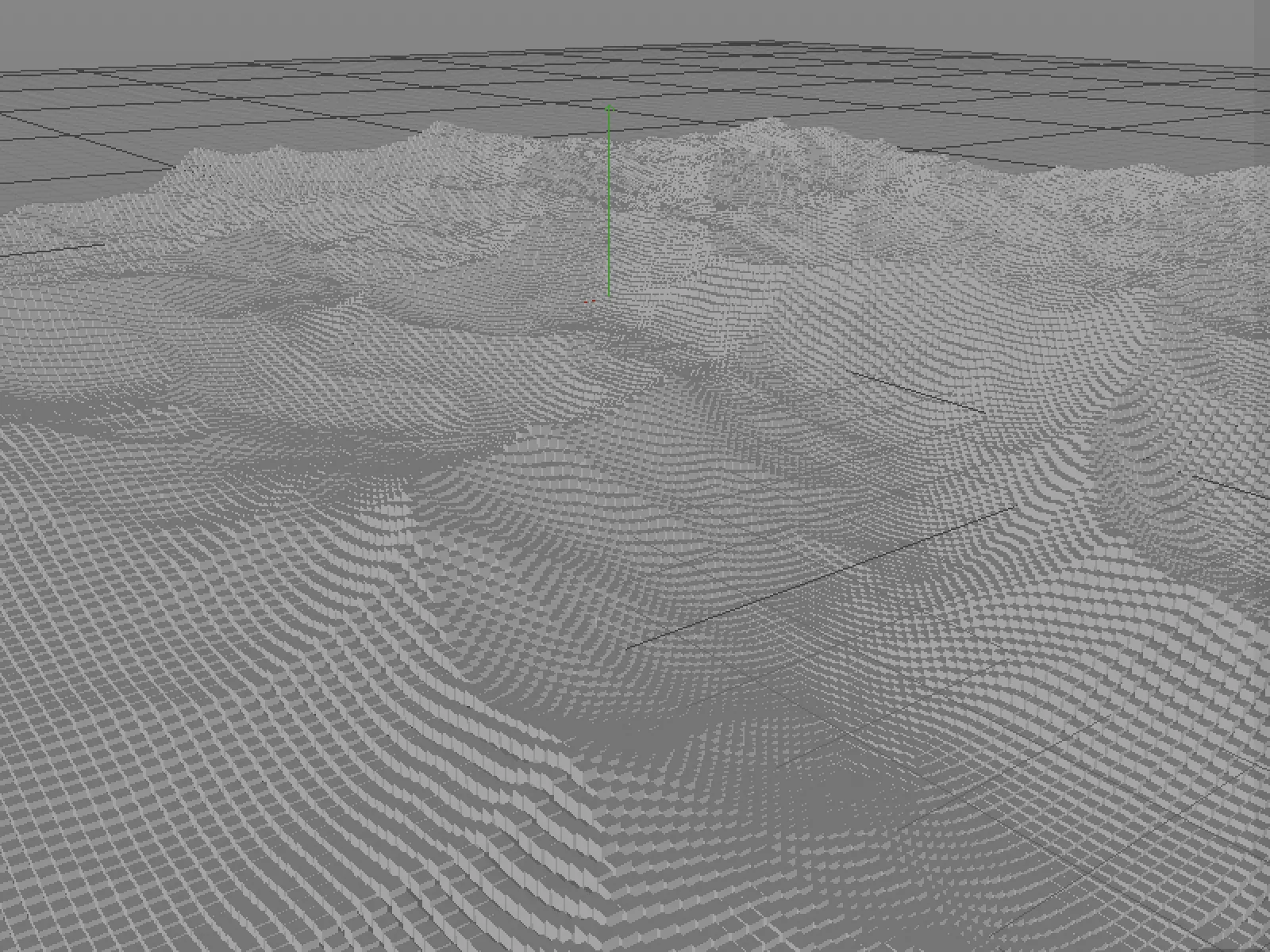"Lauks" jēdziens ir jauns Cinema 4D kontekstā attiecībā uz pieņemšanas funkcijām. Taču, apskatot sarakstu izvēlnē Izveidot>Lauki, mēs redzam, ka tur parādās daži pazīstami partiķeļu modifikatoriem un atgādinoši ieraksti par dažādām pieņemšanas formām vai arī atminoties MoGraph efektorus. Cinema 4D Prime un Visualize versijas īpašniekiem šis saraksts ir nedaudz īsāks, jo tie izmanto "Pamata laukus".
Šajā mācību materiālu komplektā ir trīs piemēri, kas tiek apskatīti šajā mācību materiālā.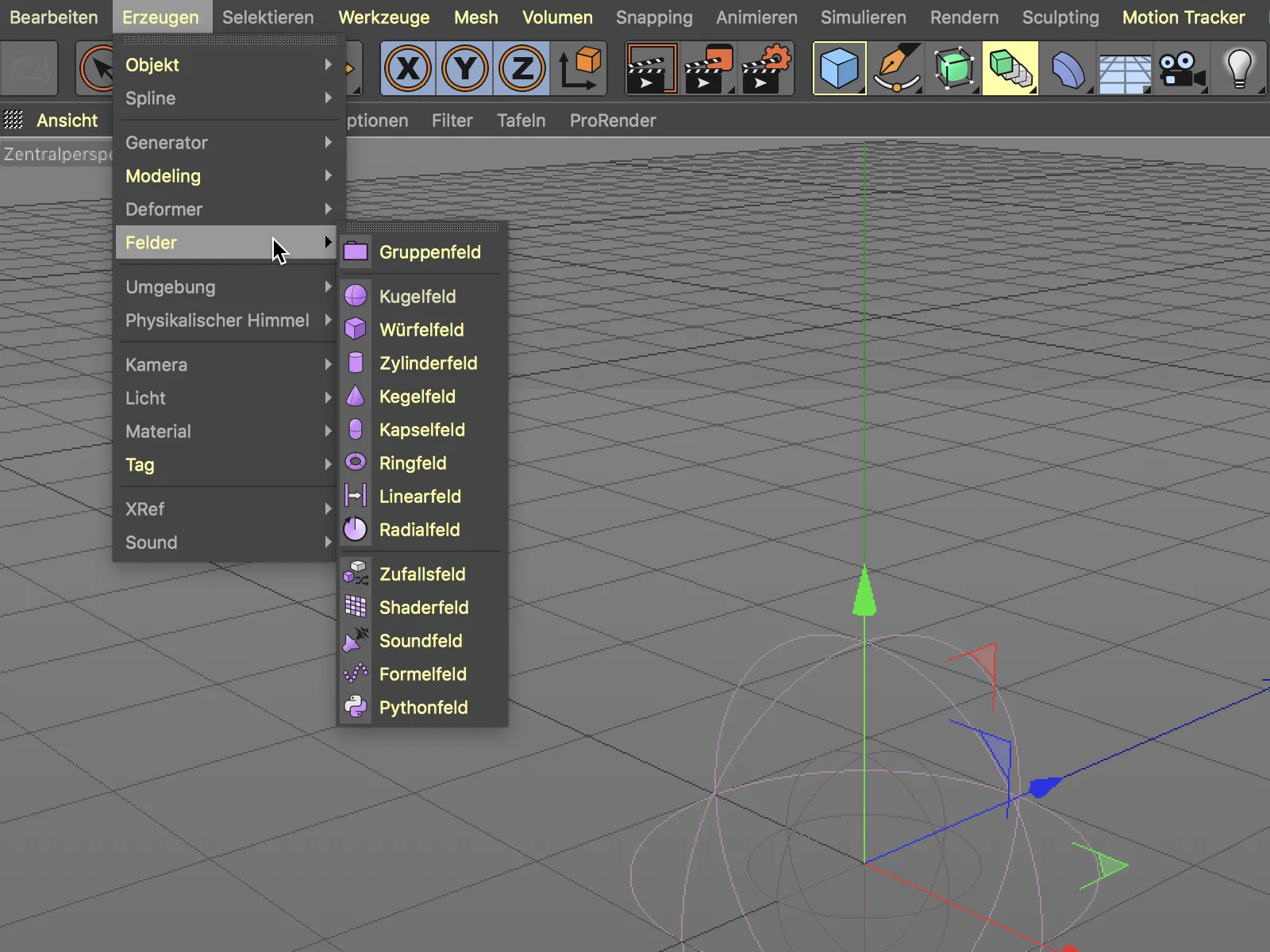
Lauku integrācija
Ja mēs apskatām jauno Partikeli modifikatora iestatījumu dialogu, tagad mēs atrodam lauku saraksta skatu pieņemšanas sadaļā, kas piedalās modifikatora pieņemšanas vadīšanā. Kolonnas Miksēt un Caurredzamība jau norāda, ka laukus var apvienot un kombinēt dažādos veidos.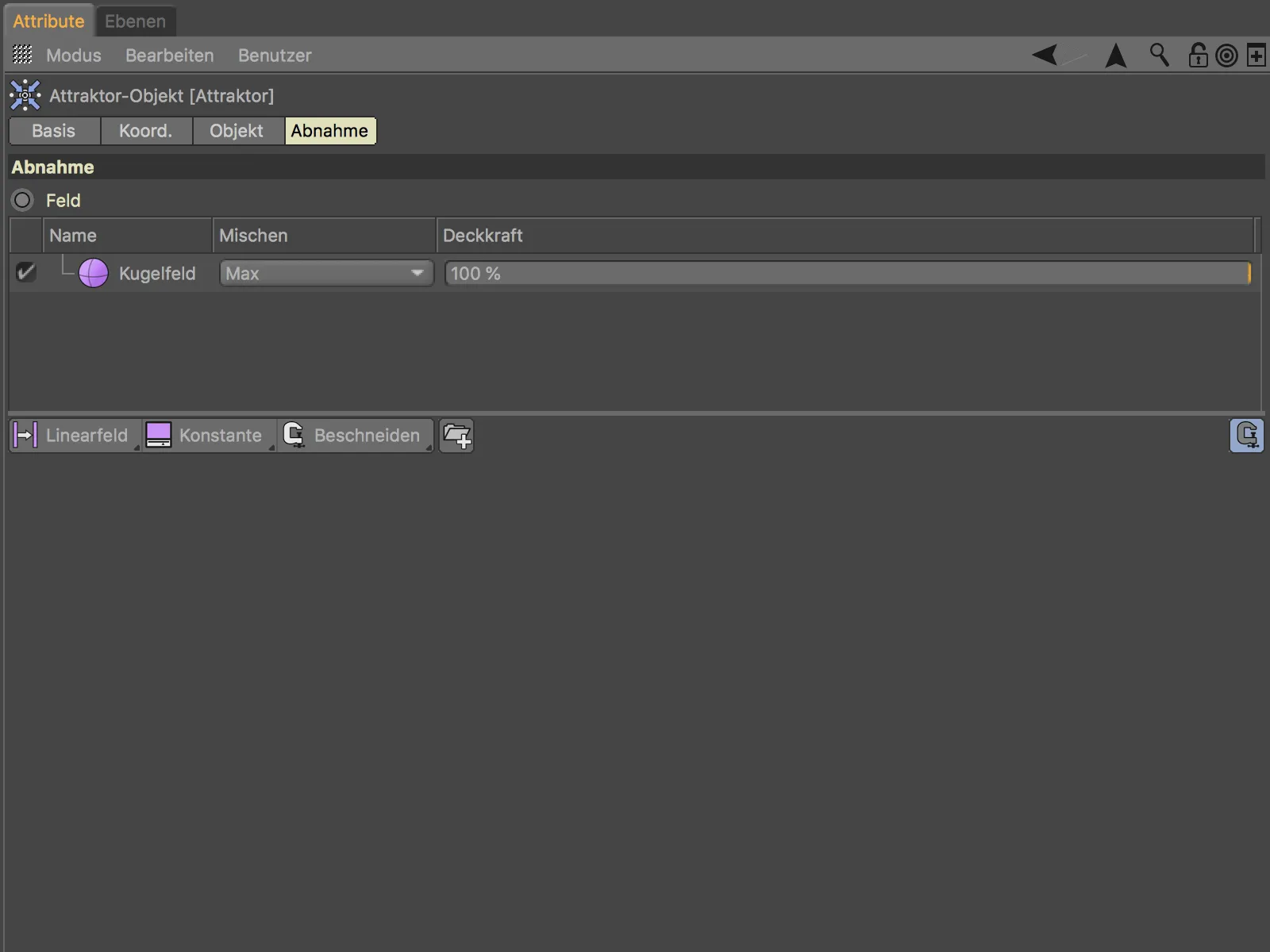
Apzinoties darbu ar laukiem pie Klona objekta no MoGraph, kas izkliedē tā pakļautās Kuba objekti uz horizontālās Rūtes laukuma. Clones iedarbojas Vienvienkāršs efektoram, kas pieejams Klona objekta Efektoru sadaļā.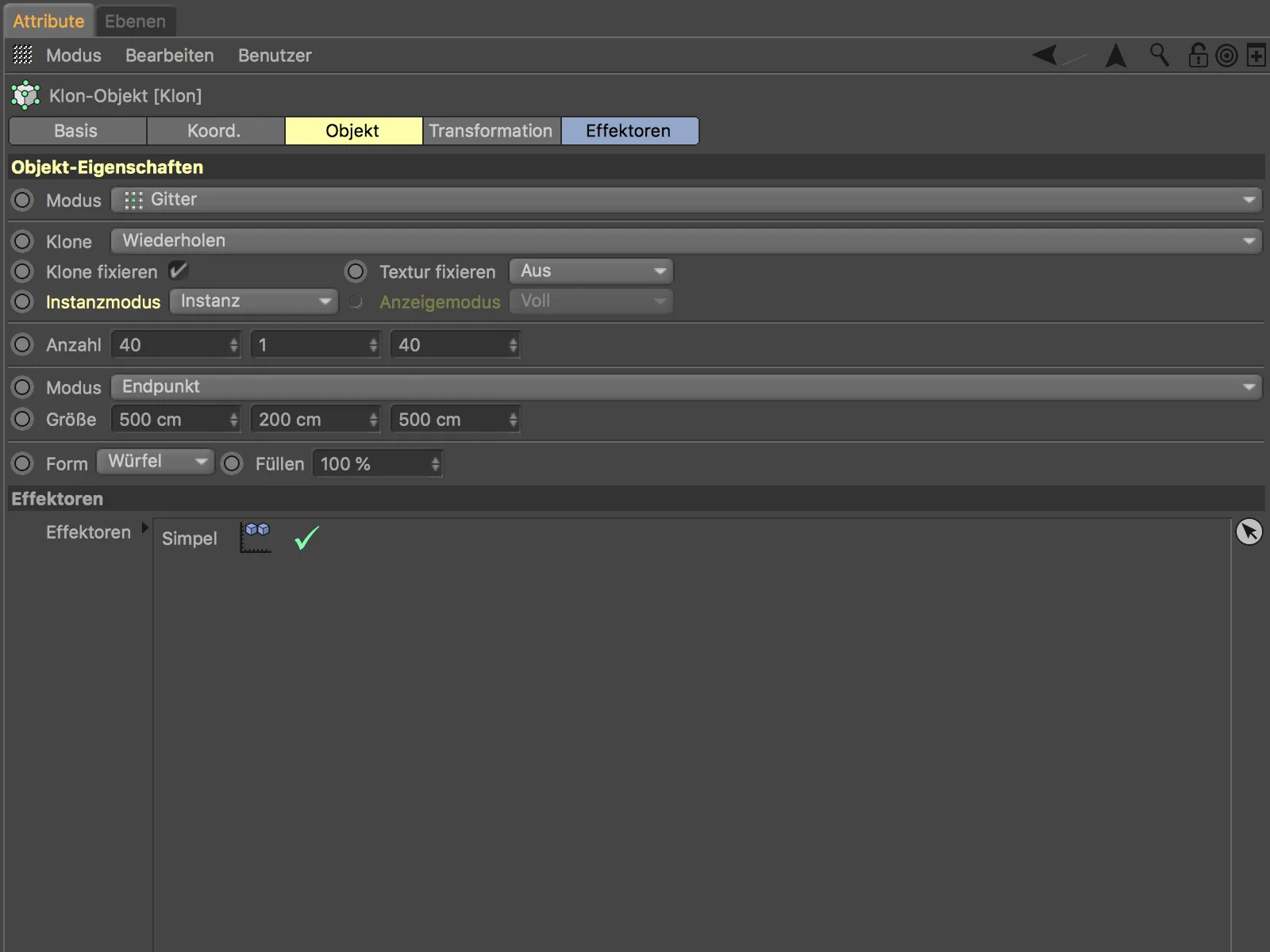
Mēs redzam šeit sākotnējo stāvokli, ja ir atspējots Vienvienkāršs efektors. Lai parādītu ietekmi, mums pietiek ar vienkāršu klona transformāciju.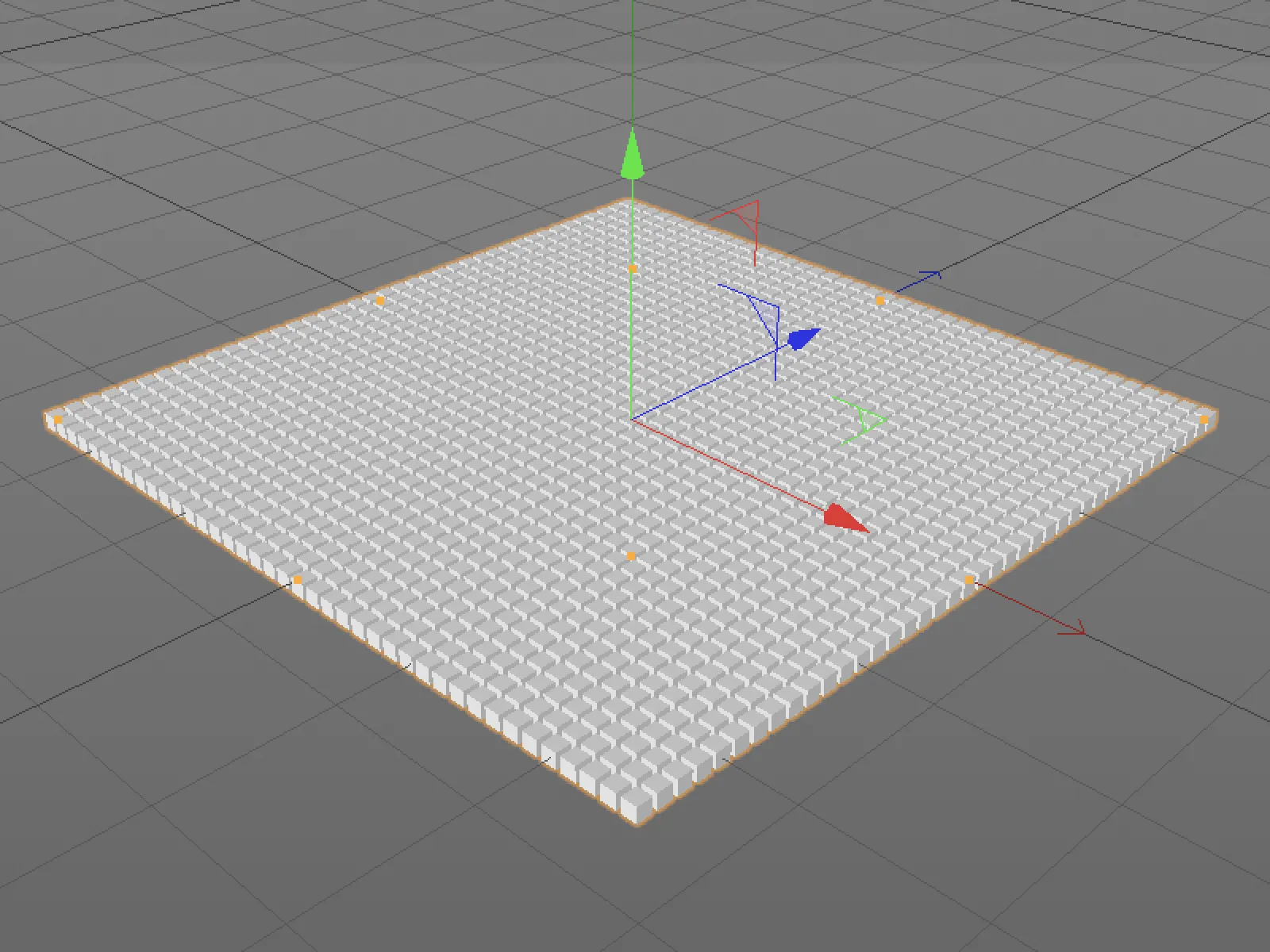
Uz Vienvienkārša efektora sadaļām paliek pozīcijas transformācija, un vērtība 50 cm Y virzienā ir pietiekama. Kā jau minēts, efektorā atrodam arī jauno pieņemšanas sadaļu ar lauku sarakstu. Apakšā ir trīs pogas, ar kurām mēs varam pievienot lauku objektus, lauku slāņus un modificētāja slāņus lauku sarakstam un tos apvienot.
Lauku objekti ir skaidri definēti, tie tiek saglabāti kā bumbas, kubi u.c. objektu pārvaldniekā, un ietekmē darbību caur to atrašanās vietu, formu, importētu skaņas failu vai pat nelielu skriptu. Sākumam mēs apmierināmies ar Bumbas lauku.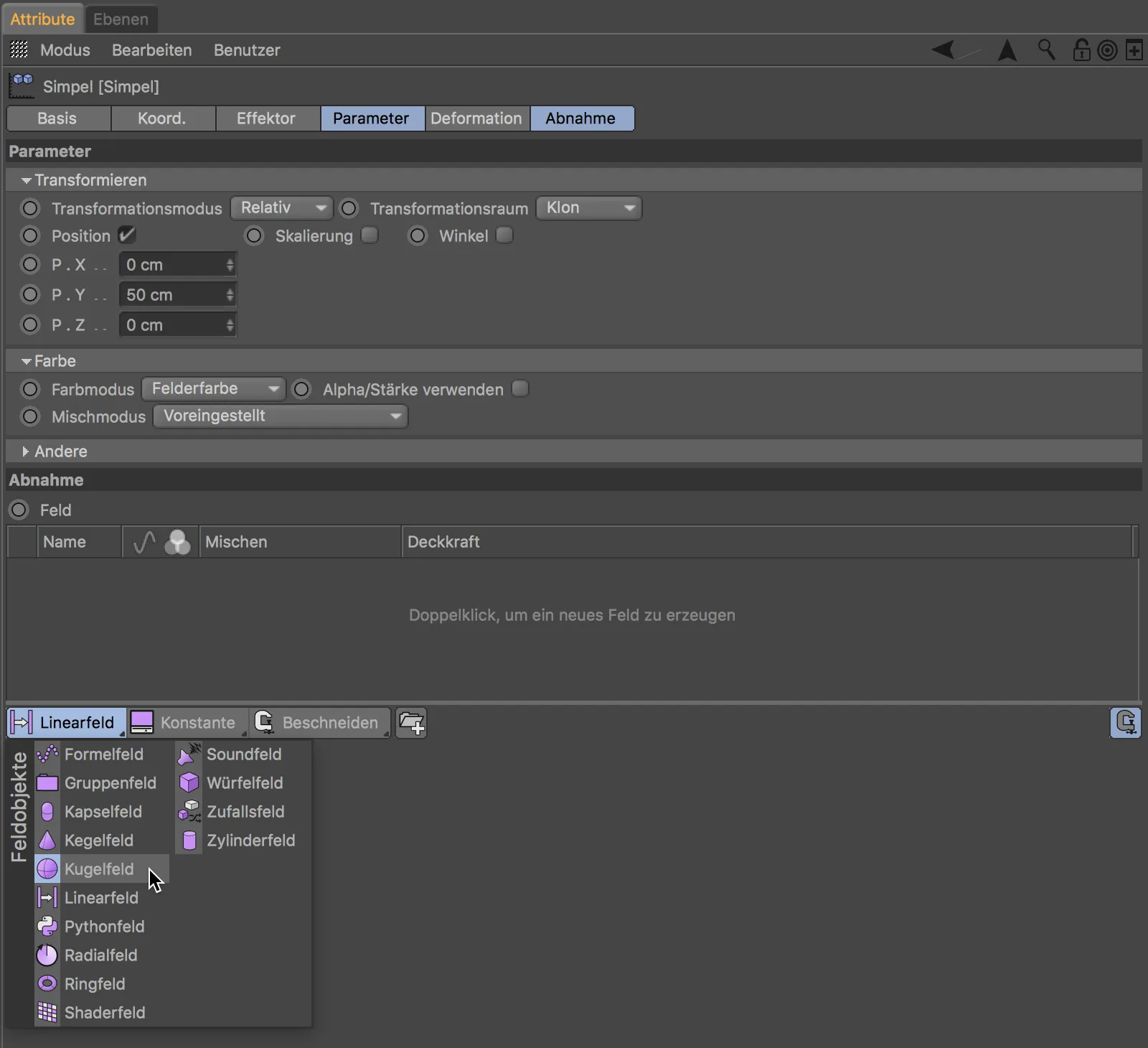
Tagad Vienvienkārša efektora darbība ir ierobežota ar Bumbas laukā definēto apgabalu. Ar Bumbas lauka galapunktus mēs varam interaktīvi regulēt pozīciju, radiusu vai pat abatmentu laukas malā. Praktiski, mēs redzam darbības spēku klona krāsās.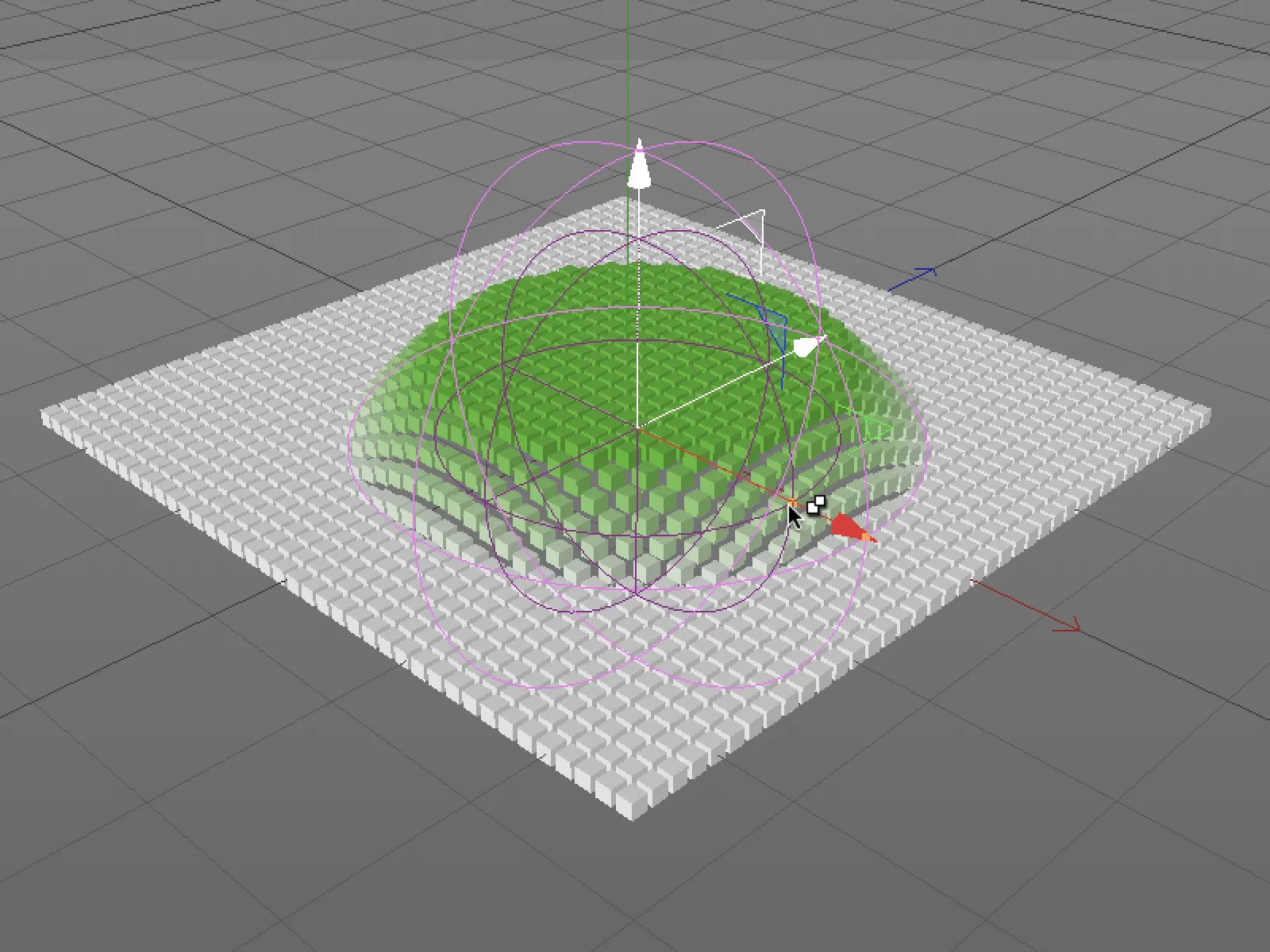
Izvēloties Bumbas lauks slāni lauku sarakstā, mēs atradīsim vairākus parametrus, lai definētu apmaiņu laukā.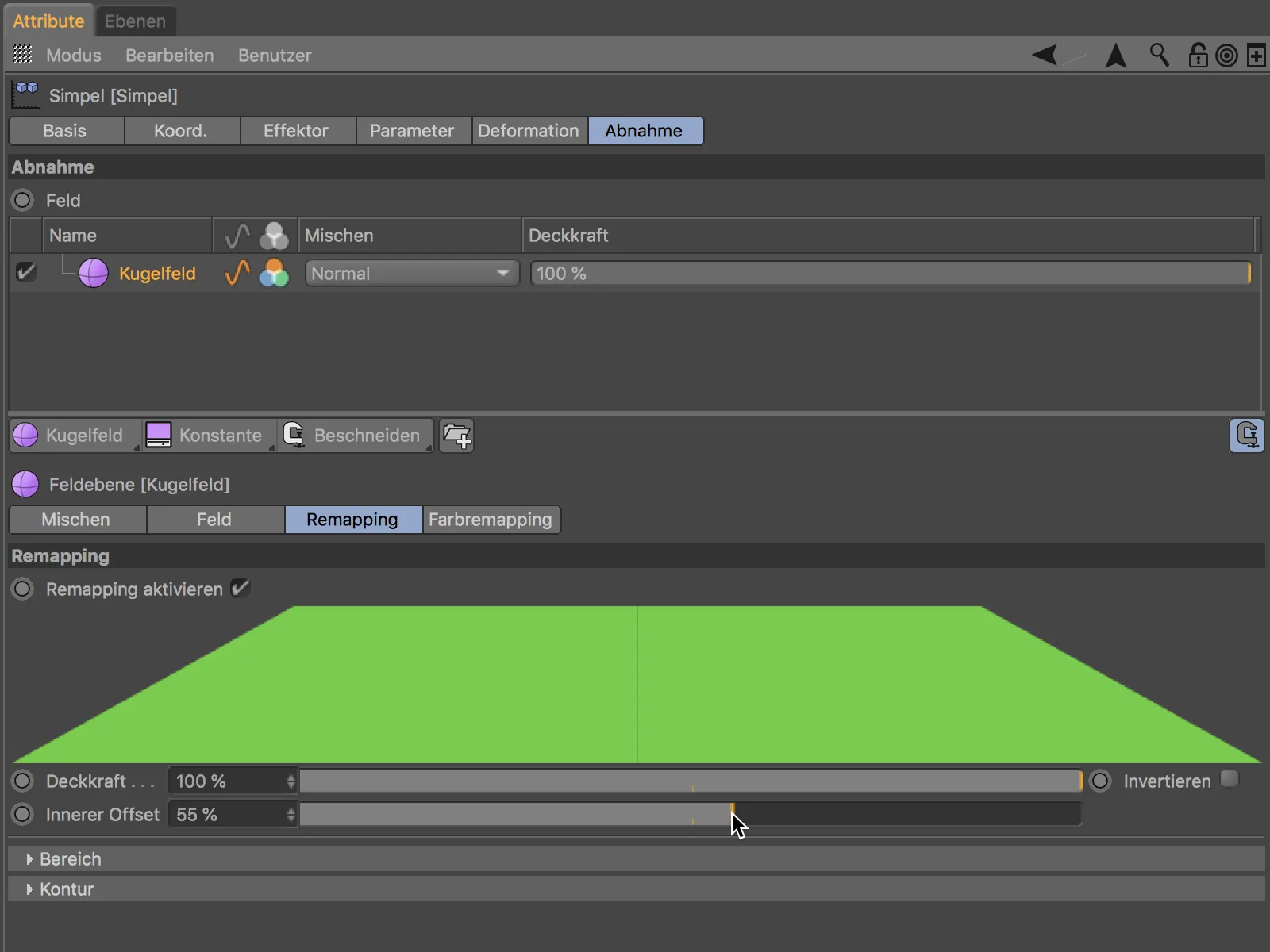
Izklājot atlikušās sadaļas Pārkārtot sadaļā, mēs iegūstam papildu iespējas Apgabalam un Konturā veidot.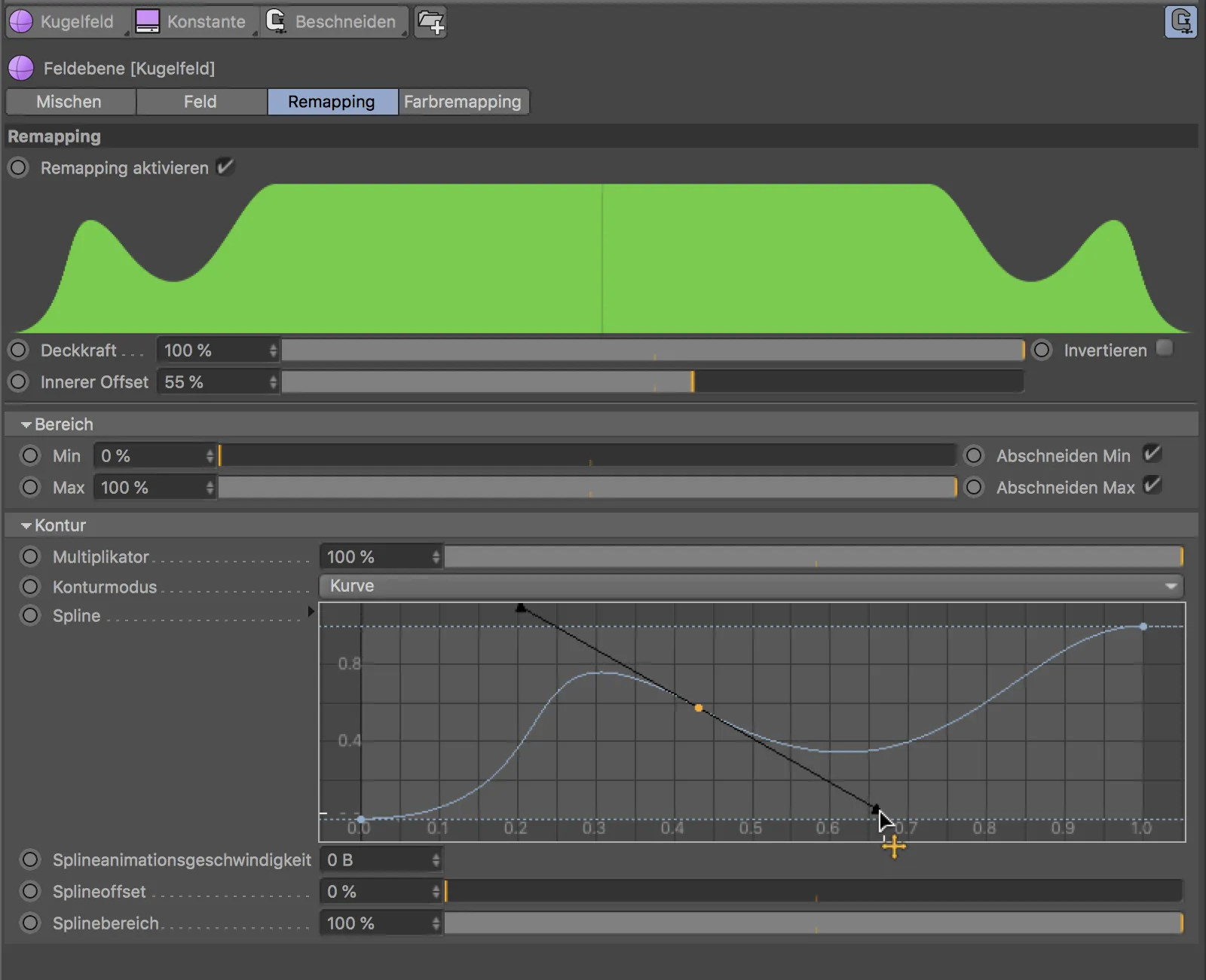
Mūsu veiktās izmaiņu sekas, protams, var tieši redzēt redaktora skatījumā.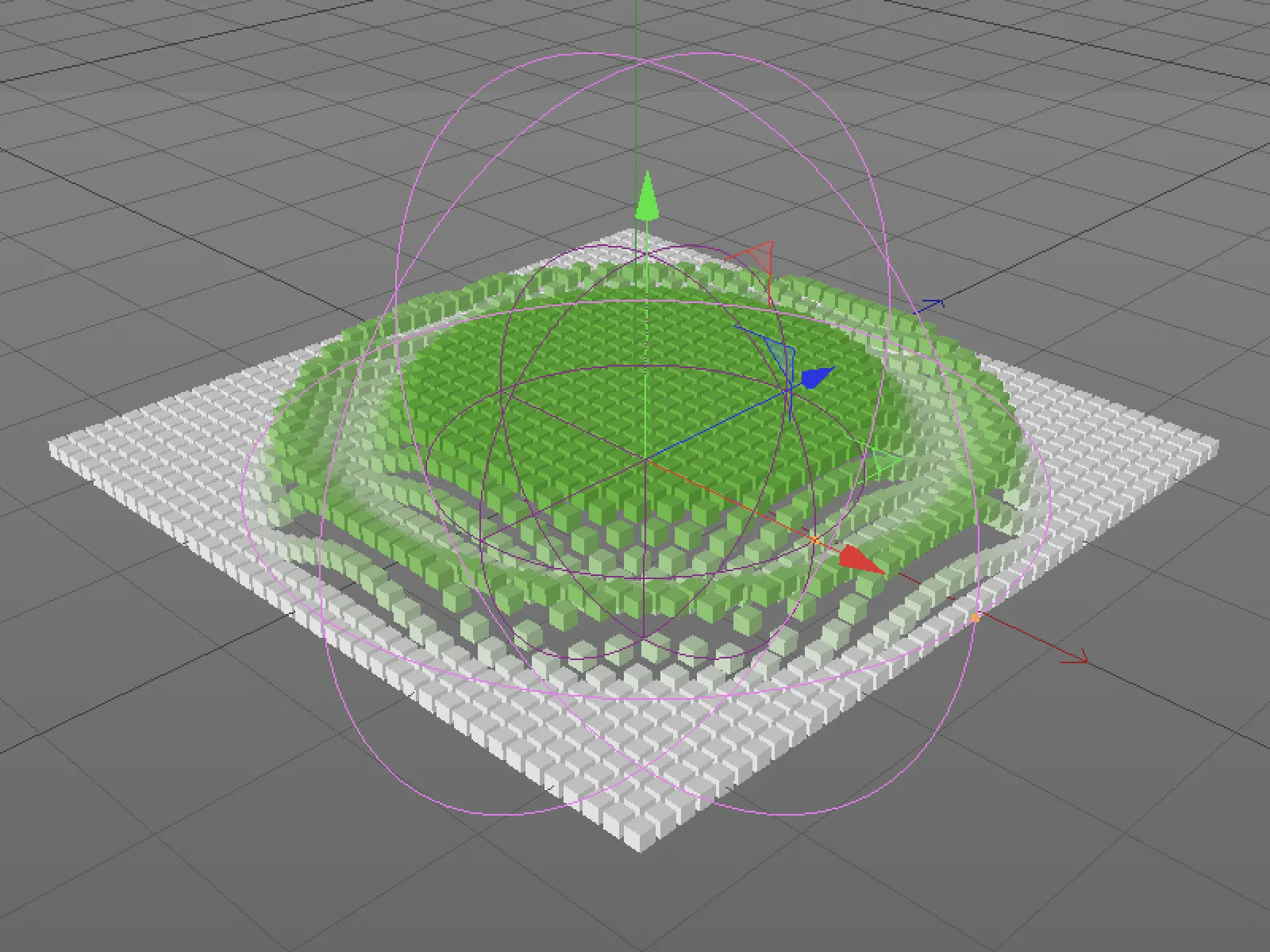
Lauku kombinēšana
Līdz šim redzamās iespējas attiecās uz vienu lauku. Bet mēs varam papildināt Lauku sarakstu ar vēl citiem laukiem. Tad mums ir izvēle pasaukties izvēlnē Miksanās kolonnā un Caurredzamība regulētāju, lai savienotu abus laukus kopā.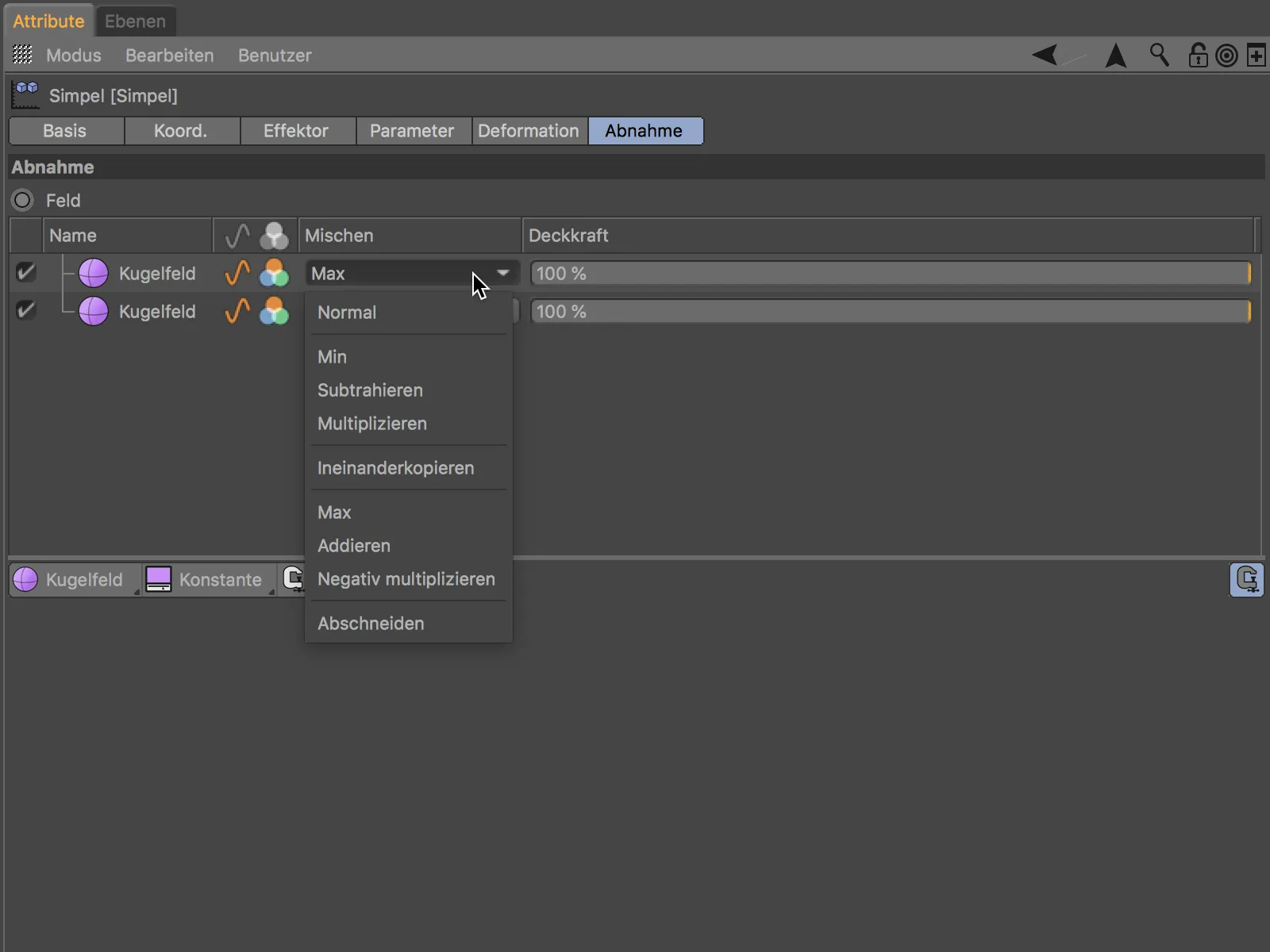
Lauku apvienošana pēc šiem norādījumiem notiks tur, kur lauku objekti pārklājas.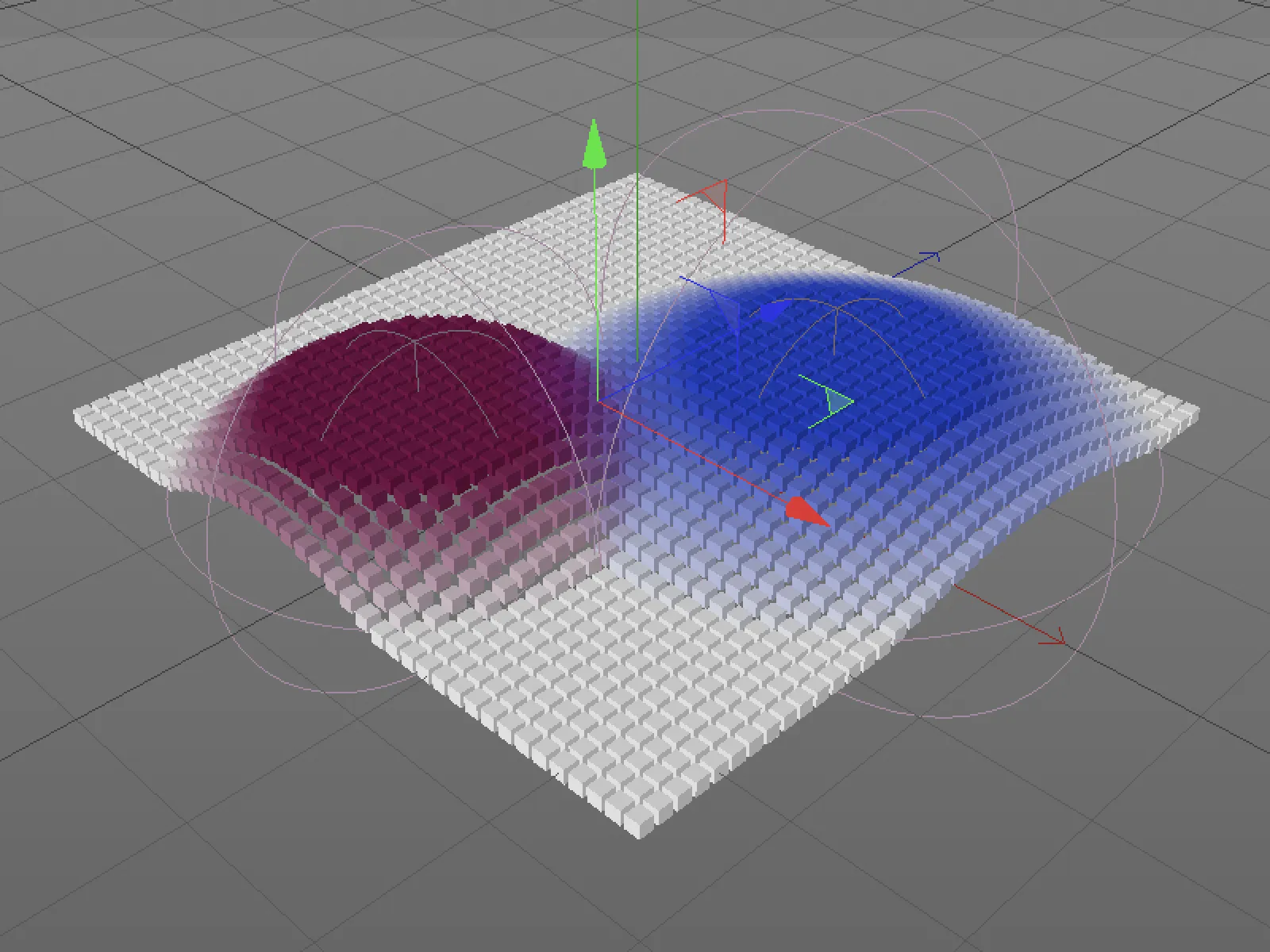
Pēc tam, kad abas Bumbas laukus savstarpēji apvieno līdz maksimumam, tagad trešais Lauka objekts, kas ir Kubs, samazinās efektu. Pār Lauka objektu ir viegli veidot, izmantojot Lauka objekta pogu, kam atbilst atbilstošā Atrastūt. Saskaņā ar to Kubs stāv abos Bumbas laukos.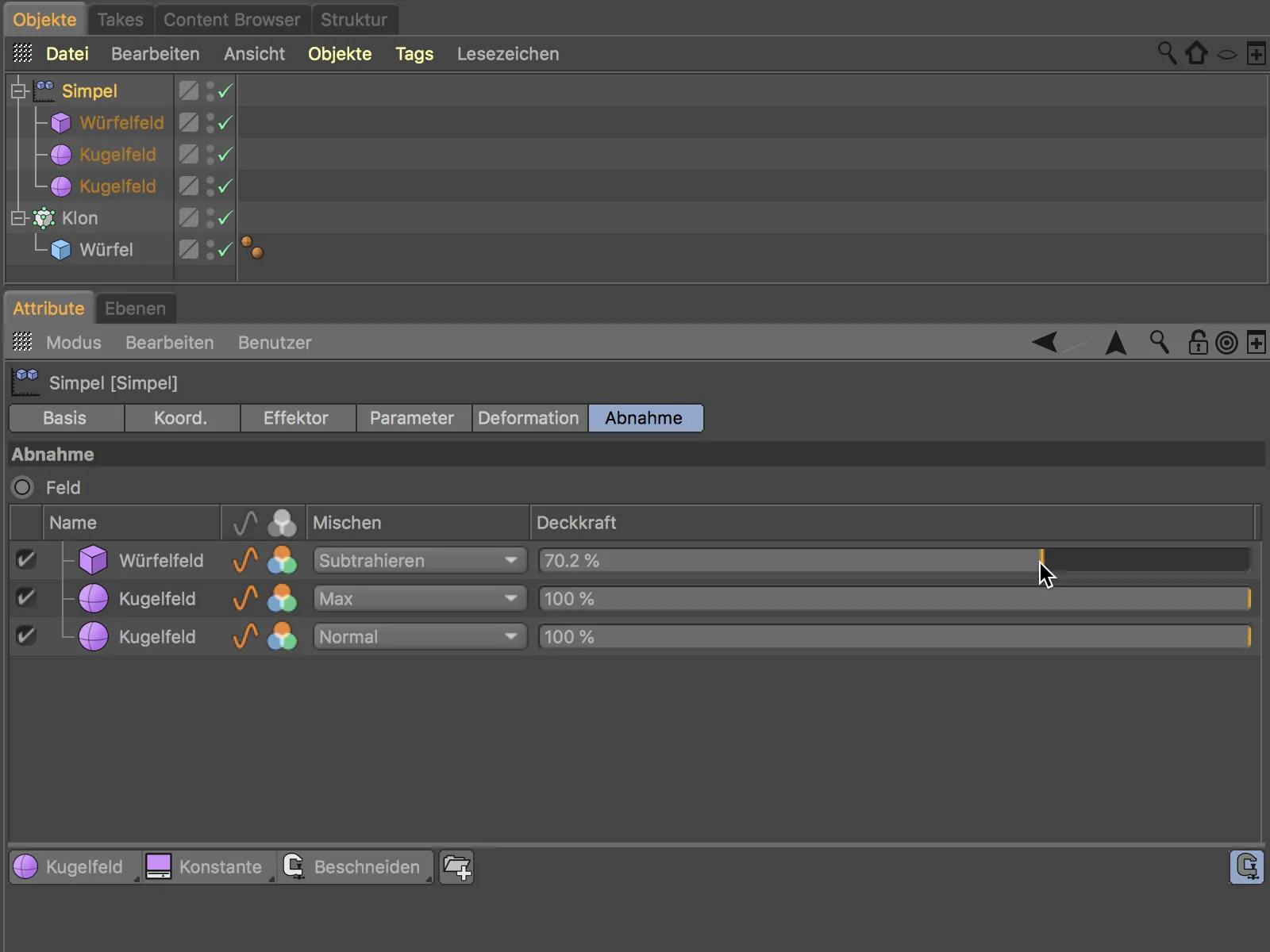
Kuba lauka Pozīciju, Orientāciju un Izmēru mēs, protams, varam ērti vadīt, izmantojot Redaktora skatu.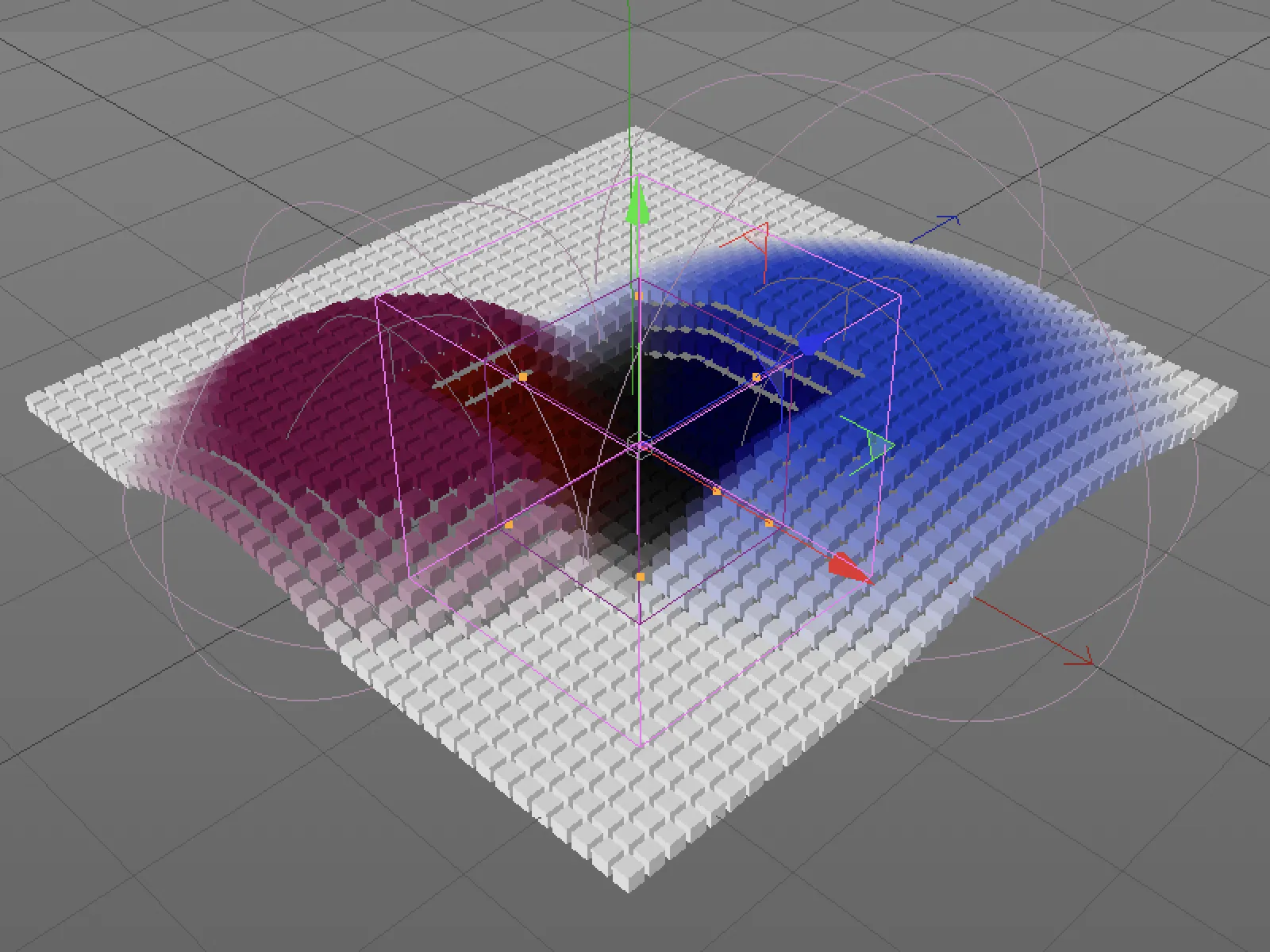
Lauka līmeņi
Otrajā piemērā tagad tiek izmantots lauka līmenis. Informāciju no lauka līmeņiem nevar tieši izgūt no objektu pārvaldnieka, piemēram, emisijas daļiņas no ģeneratora, objekta vai ceļa punkti vai arī laiks.
Vietā lauka objektiem tagad jāstāv partikas ģenerators, kas kontrolē "Simpel-Effektor" transformāciju. Lauka līmeņus mēs atradīsim starp trim pogām "dzesēšanas" lapā "Effektor" – tur ir saglabāts "partikas objekta lauka līmenis". Kā alternatīvu mēs varam vienkārši ar vilkšanu un nometinot no objektu pārvaldnieka izvilkt jau esošo partikas ģeneratoru sarakstā.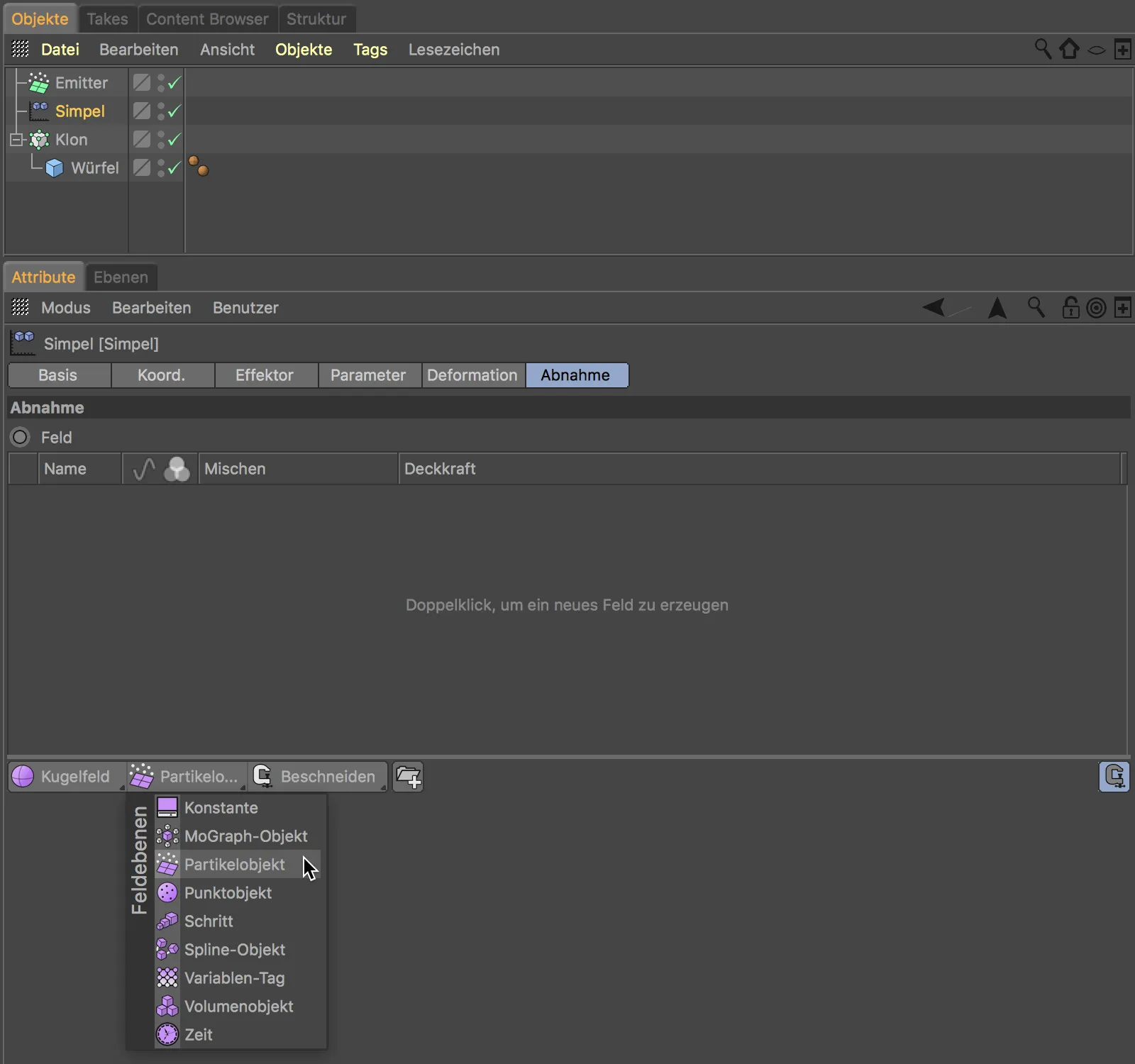
"Simpel-Effektoram" pietiek ar nosūtītajām partikām kā transformācijas informāciju – šajā piemērā nepieciešams izstumt pareizos objektus. Lai labāk redzētu iedarbību, es esmu labāk piemērojis ģeneratora "lielumu" pie "klona objekta" un samazinājis partikas "ātrumu".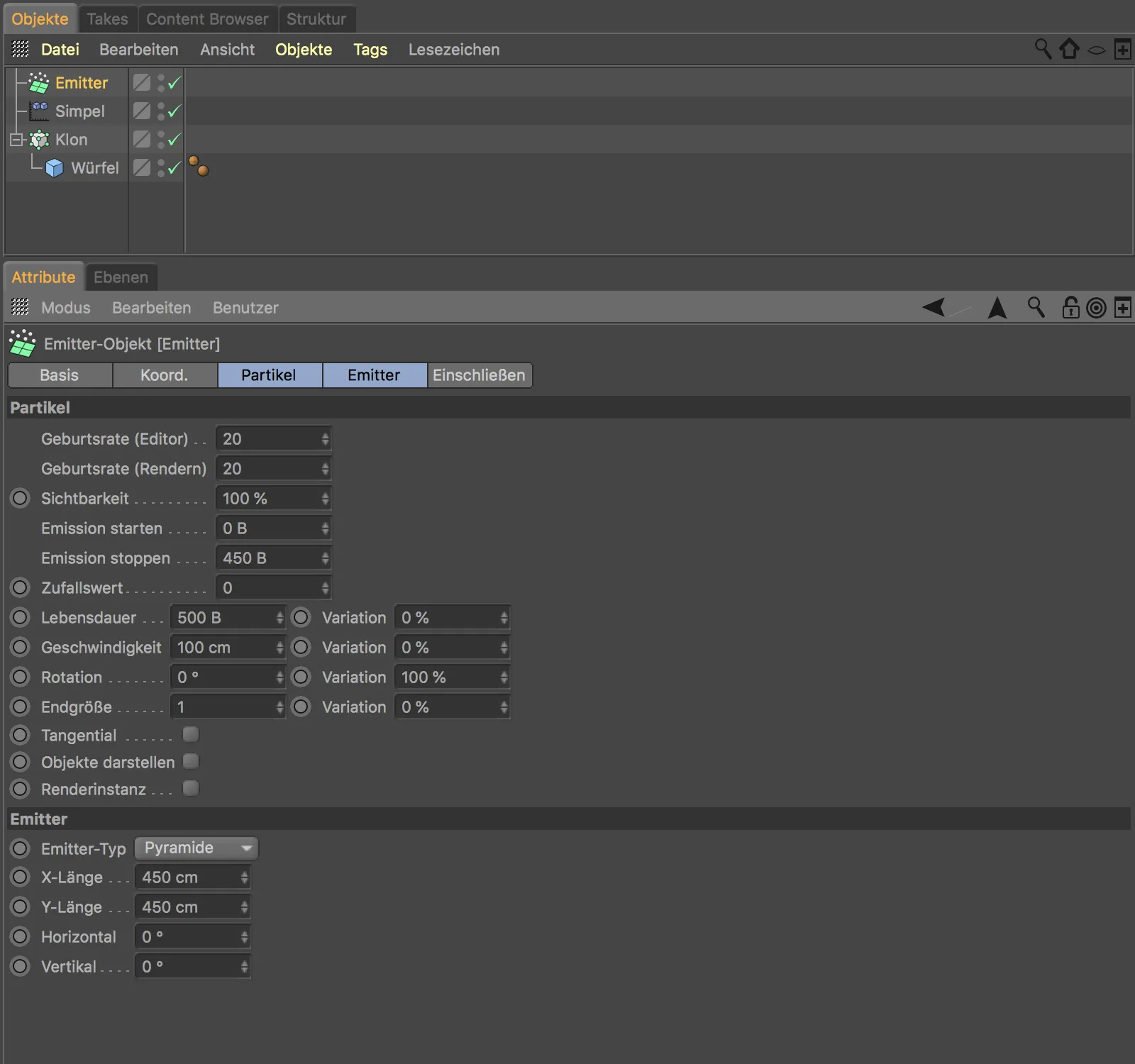
Partikas lauka līmeņa iestatījumu dialoglodziņā mums jāpieliek daži parametri, lai kontrolētu partikas ietekmi. "Līmeņa" lapā ir partikas ietekmes rādiuss, šeit jābūt vismaz 50 cm. "Pārkartotās vērtības" lapā es esmu nedaudz noliekusi malas kritumu ar "Iekšējā ofseta" 30 %, un "krāsu pārkartotas" lapā es esmu izvēlējusies labi pamanāmu zilu fāzēšanas krāsu ietekmei.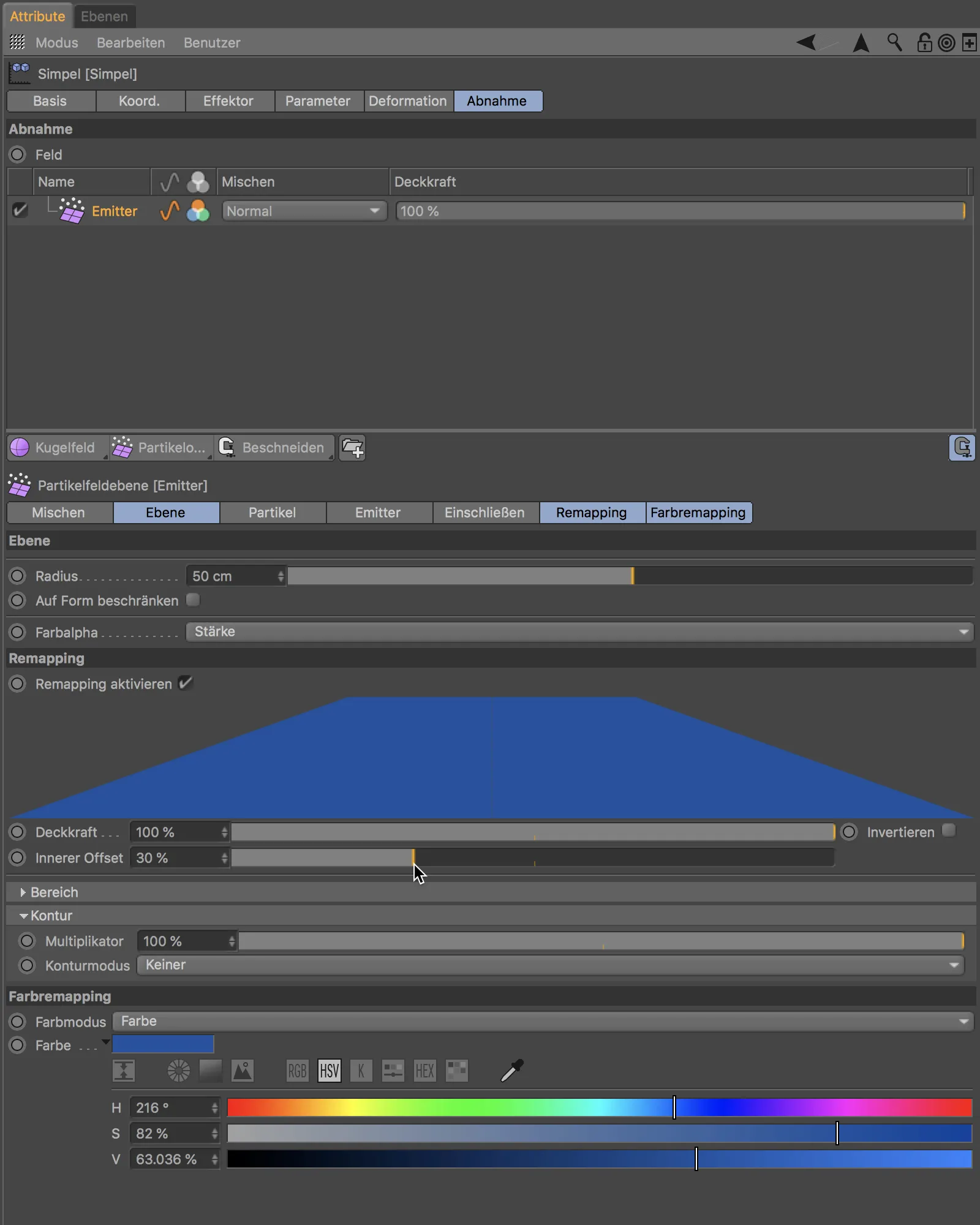
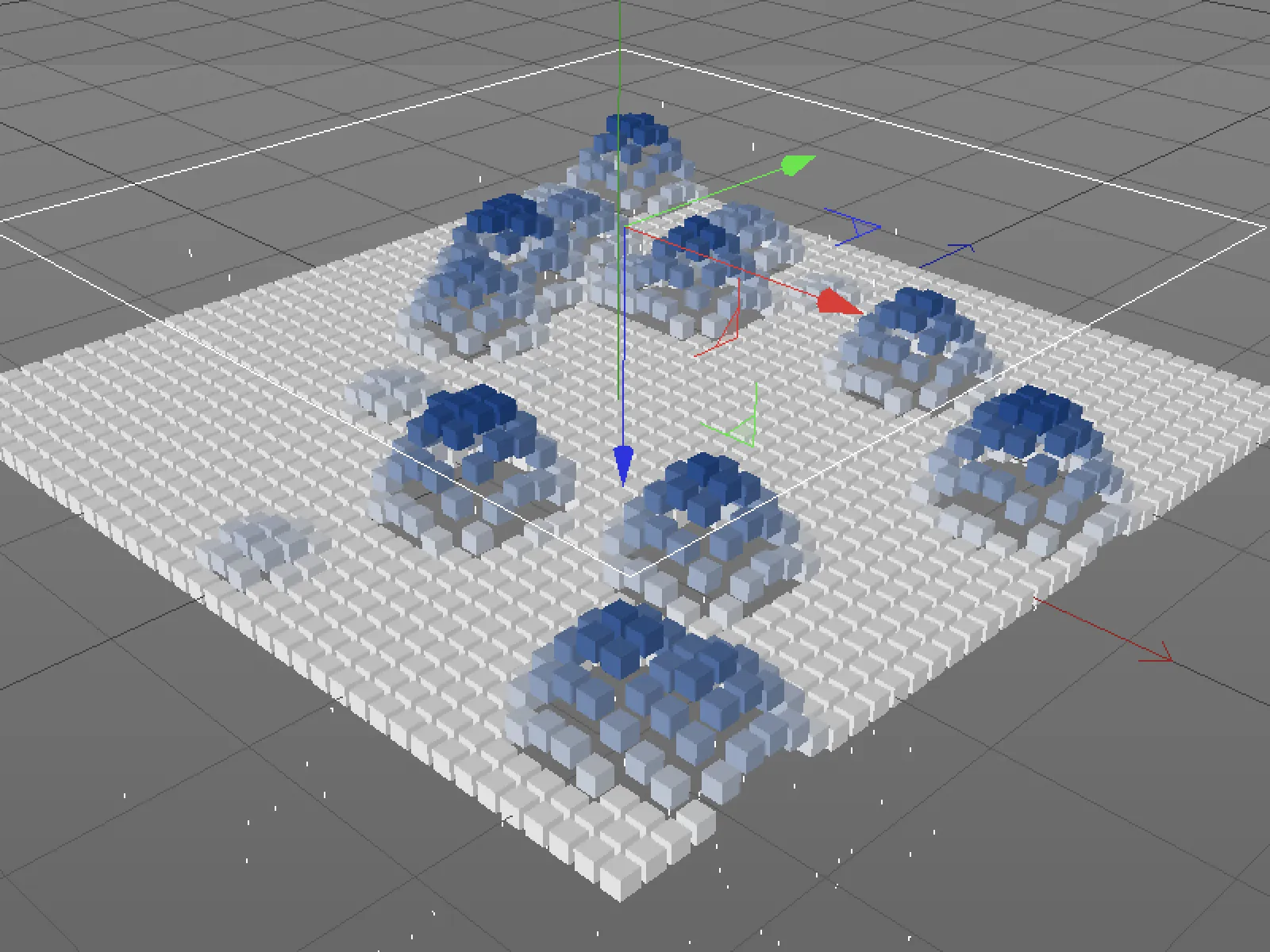
Modifikatora līmeņi
Mēs paliekam ar šo piemēru, lai redzētu, kādas funkcijas trešajā pogā "dzesēšanas" lapā piedāvā "modifikatora līmeņi". Kā jau nosaukums norāda, šie līmeņi paredzēti jau esošo līmeņu modifikācijai. Mūsu gadījumā mēs varam izmantot "Aizture modifikatora līmeni", lai piešķirtu klonu transformācijai nelielu aizture, lai to viegli izlīdzinātu.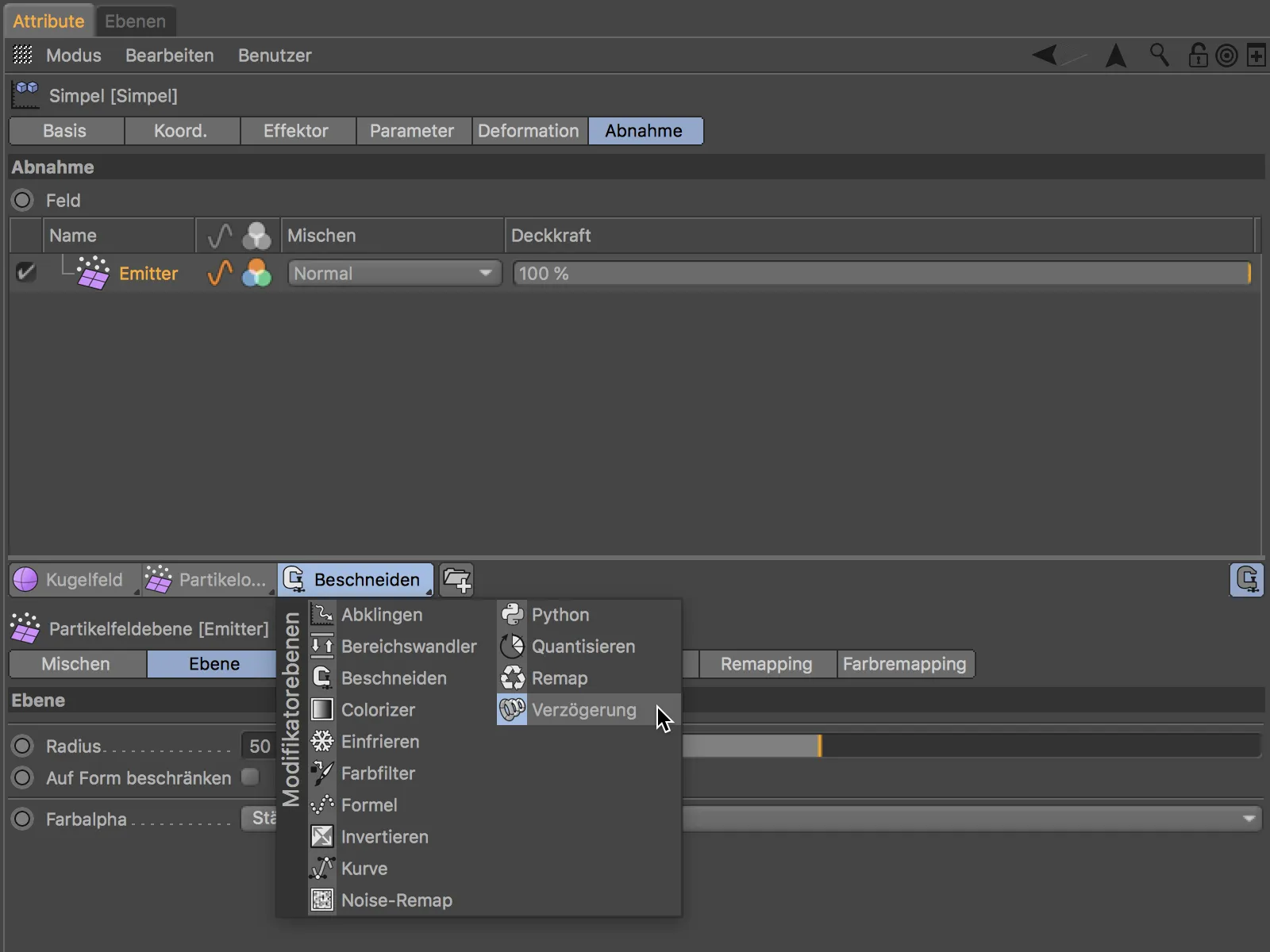
Pēc "Modifikatora līmeņa" iebūvēšanas tas ir augšā pēc kārtas un darbojas uz visiem zemāk esošajiem laukiem – mūsu gadījumā tieši "Partikas ģeneratora lauks." "Aizture modifikators" var uzskatīt par "lauka līmeni" un apvienot.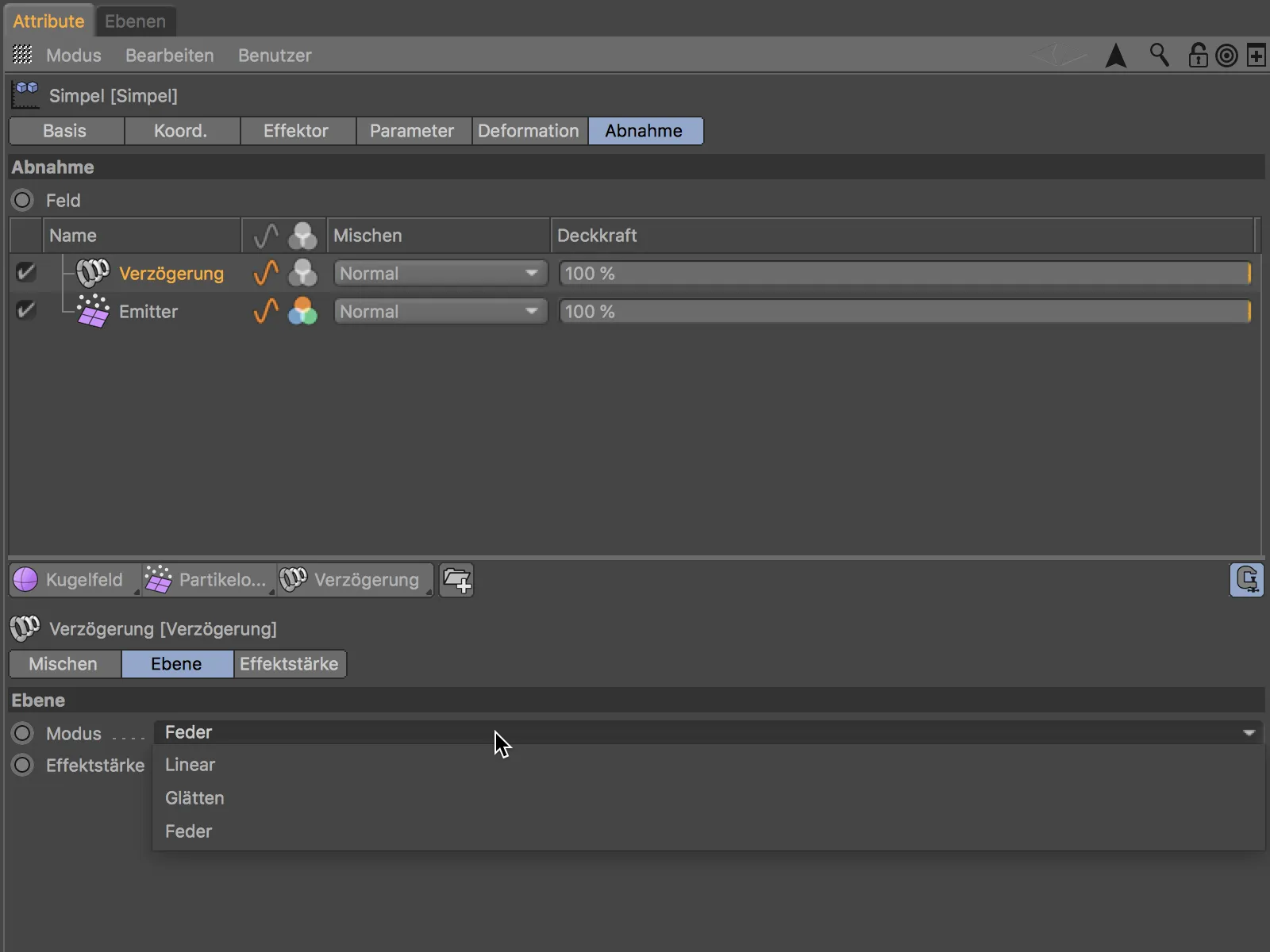
Es esmu izvēlējies "Aizture modifikatoram" režīmu "Izlīdzināt", lai klonu kustības izskatītos pēc iespējas gludākas.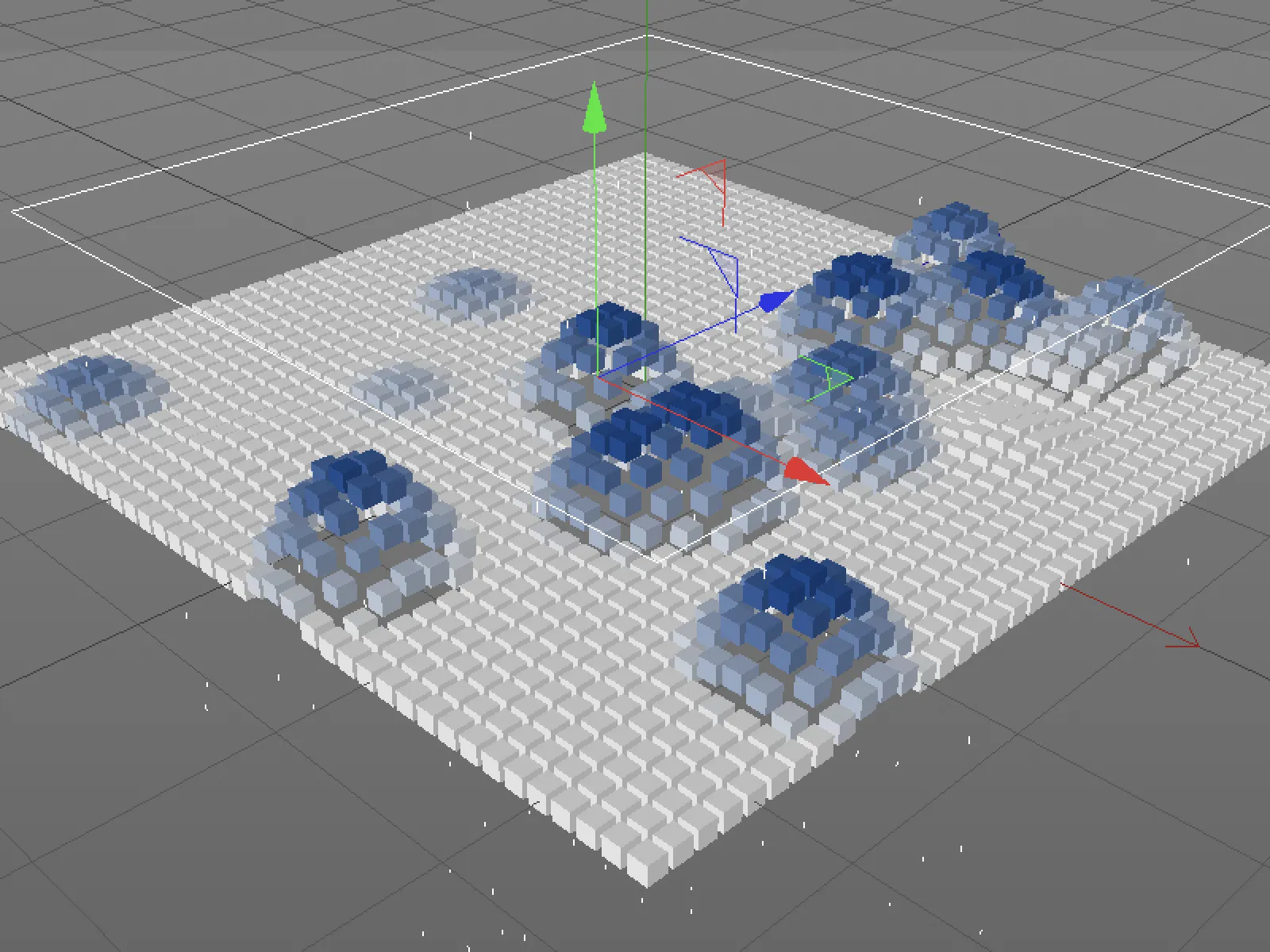
Virknes kartes ietekmē ar laukiem
Šajā pamācībā trešajam piemēram es aizstāju klonu objektu ar ļoti plāni sadalītu "Lauka objektu" un pārveidojot to par "Poligona objektu".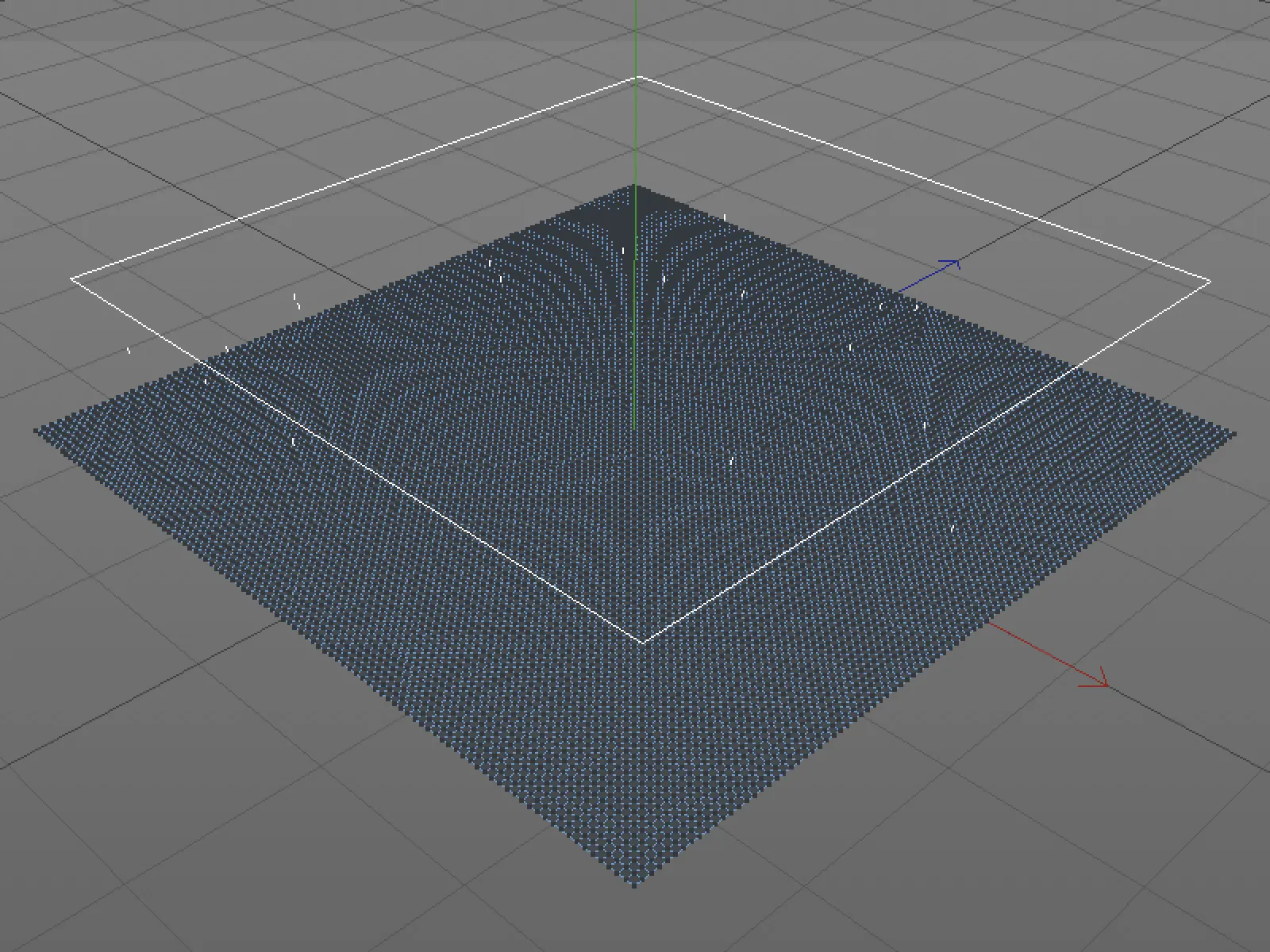
Mēs tagad vēlamies, lai nokristošās partikas ietekmē "Vertex-Map" svarus. Lai to paveiktu, "Lauka poligona objektam" sākumā nepieciešama tukša "Vertex-Map." Ar komandu Izvēlēties>Punkti svaru iestatīšana...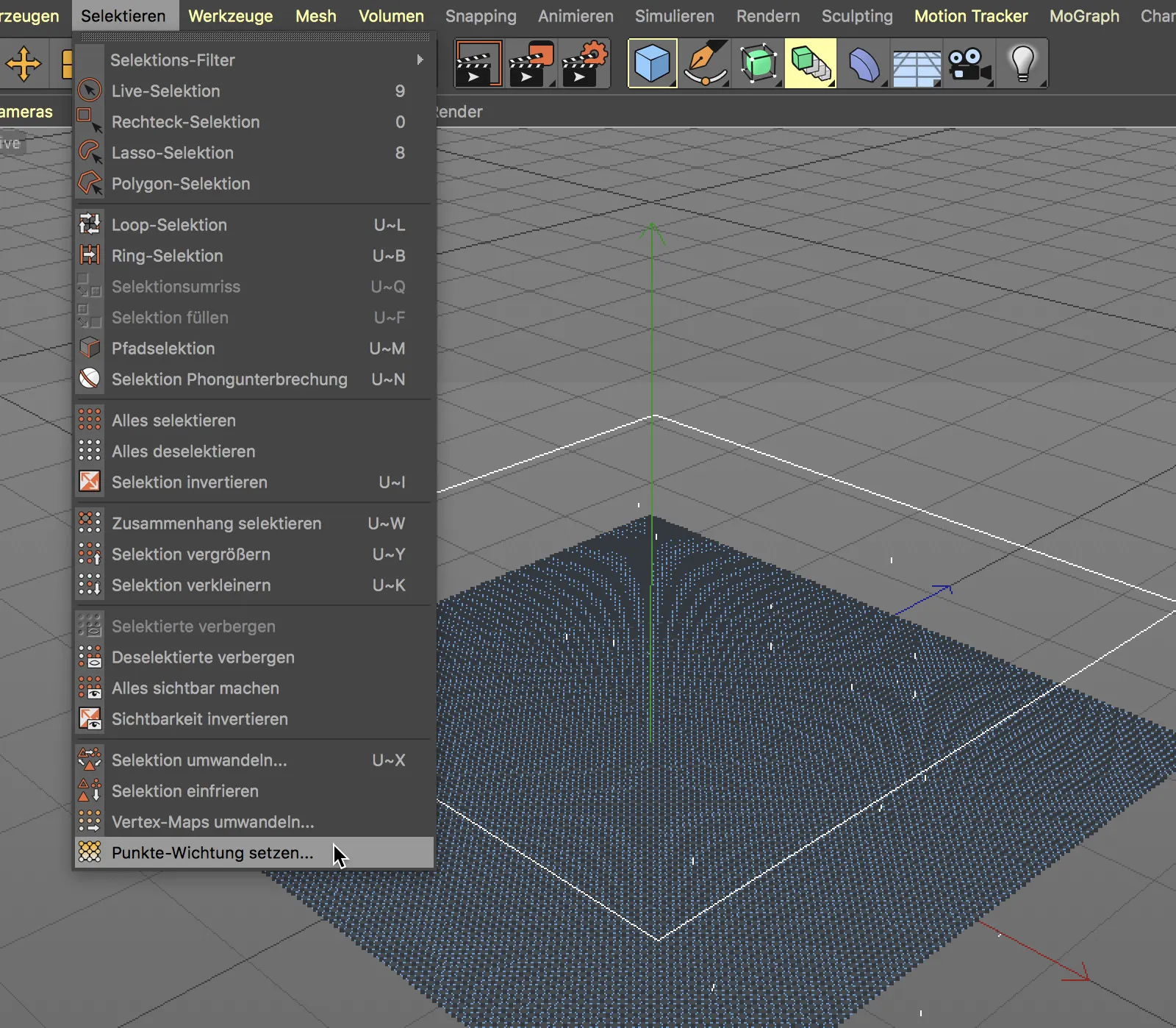
... mēs ļaujam tai automātiski izveidot un vienlaikus piešķiram svinīgai "Punkti svaru" vērtībai 0 %. Tādējādi visa "Vertex-Map" izskatās sarkana.
"Simpel-Effektors" tagad ir jāattiecas uz poligonālo "Lauka objektu" ar "Vertex-Map" – lai būtu labāka skaidrība, es to iekļāvu "Lauka objektā". "Partikas ģenerators lauks" un "Aizture modifikatora līmenis" no iepriekšējā piemēra paliek nemainīgs.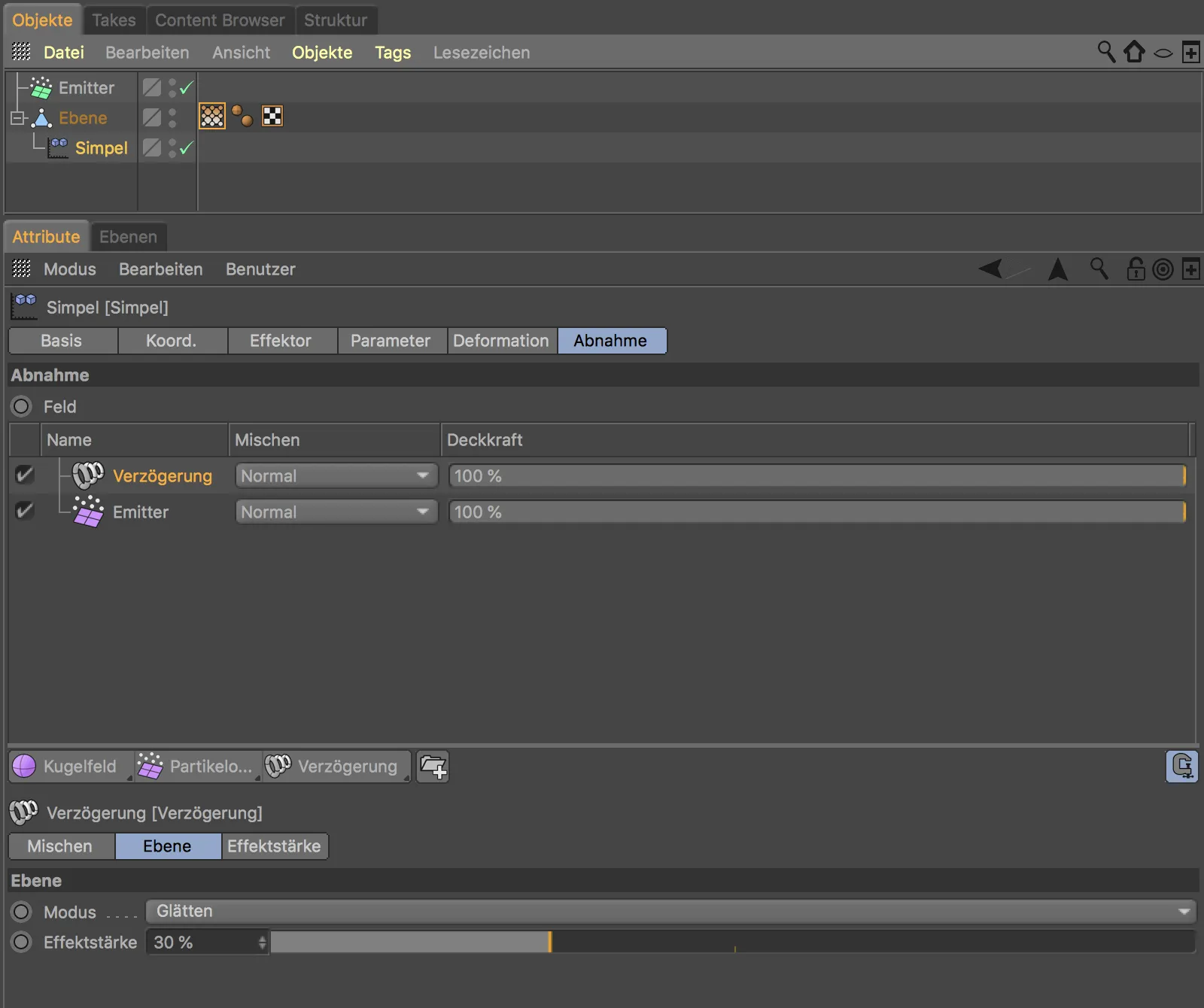
Lai "Vertex-Map" vispār reaģētu uz mūsu "Partikas ģenerators" lauka līmeni, mums jāieslēdz opcija "Aktivizēt laukus" "Vertex-Map-Tags" iestatījumu dialoglodziņā.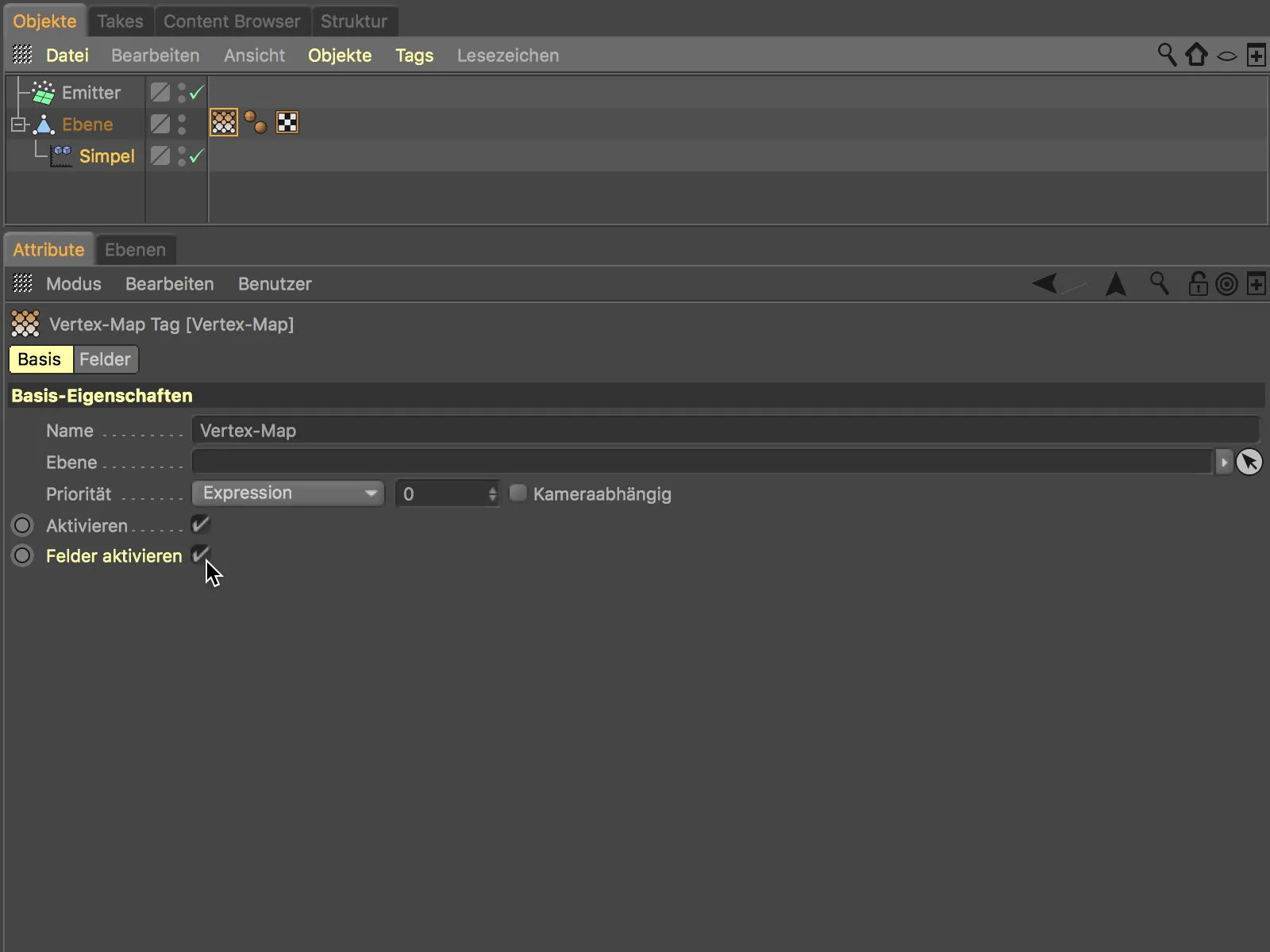
Pēc šī soļa ir vērts apskatīt iestatījumu dialoglodziņa "Lauki" lapu. Pilnīgi neatkarīgi no "Simpel-Effektora" parametriem mēs atkal esam šeit ar "Lauku" sarakstu. Tādējādi, izmantojot vienu partikulu sistēmu, mēs varam vienlaikus izraisīt dažādas ietekmes ar laukiem.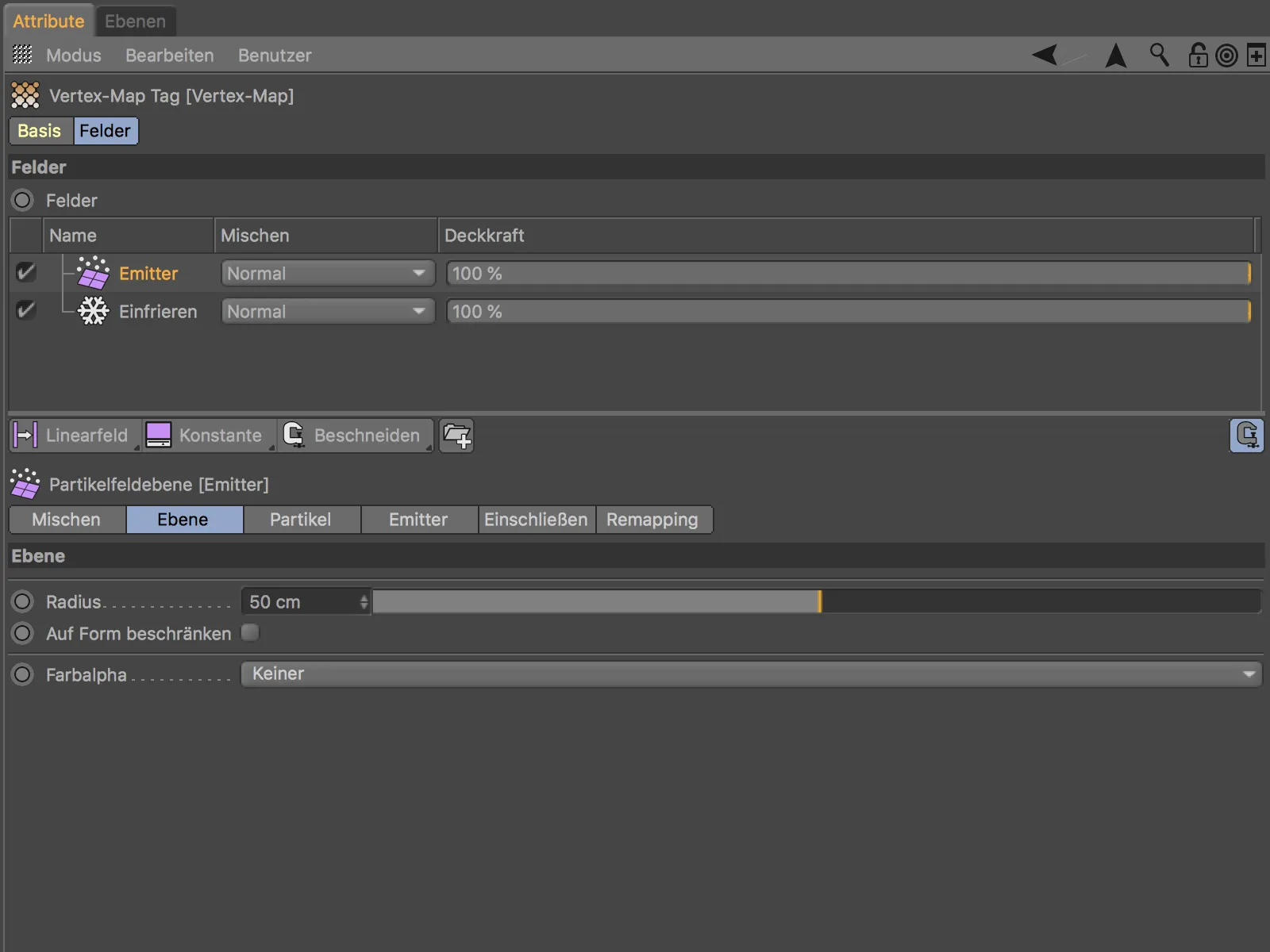
Pēc noklikšķa uz atskaņošanas pogas mēs redzam, kā no lejupkritušajiem daļiņiem tiek veidota iedarbība uz Vertex-Map. Lai apzīmējums paliek un pat paplašinās, mums vienkārši jāintegrē vēl viens Iefilstiņa modifikatorslānis un jāiestata režīms Audzēšana.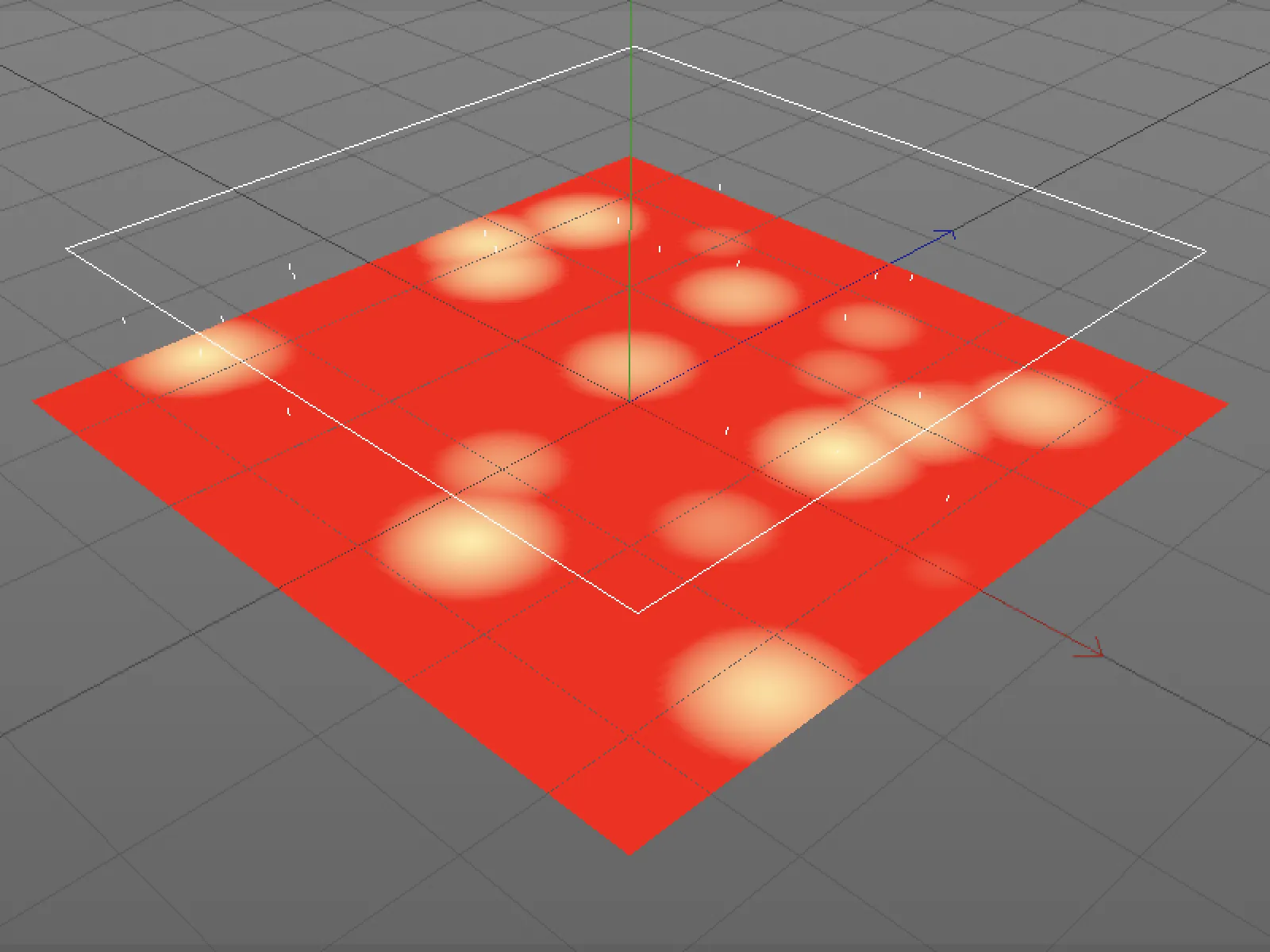
Vairākinstances
Noslēgumā šajā pamācībā par jaunajām laukumiem Cinema 4D izlaidumā 20 es vēlos veikt ekskursu un norādīt uz vienu neuzkrītošu, bet ļoti praktisku jaunu funkciju saistībā ar Instancēm.
Ja mums ir liels skaits Klonu jeb Objektu, piemēram, ar zālājiem vai pļavām, Cinema 4D redaktorā veiktspēja ātri un pamanāmi samazinās.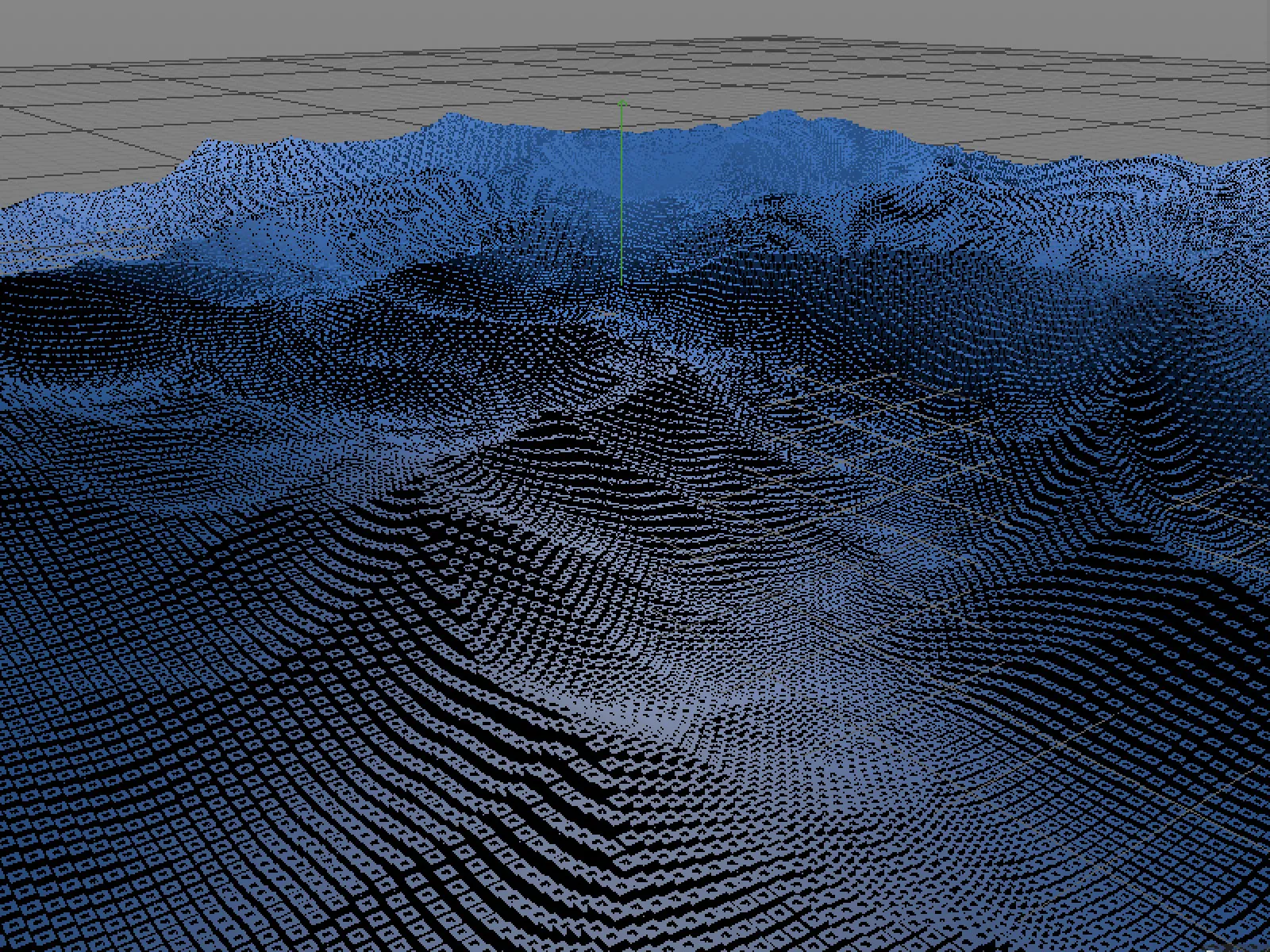
Pāris gados tāpēc jau tika ieviestas Renderinstances. Izdošanā 20 tagad ir tā sauktās Vairākinstances, kas, apstrādājot klonus, ievērojami uzlabo veiktspēju, apstrādājot tos kā vienu objektu.
Iestatījumu dialogā Klonu objektam mēs izvēlamies Objekta-Instanču režīmu par Vairākinstance.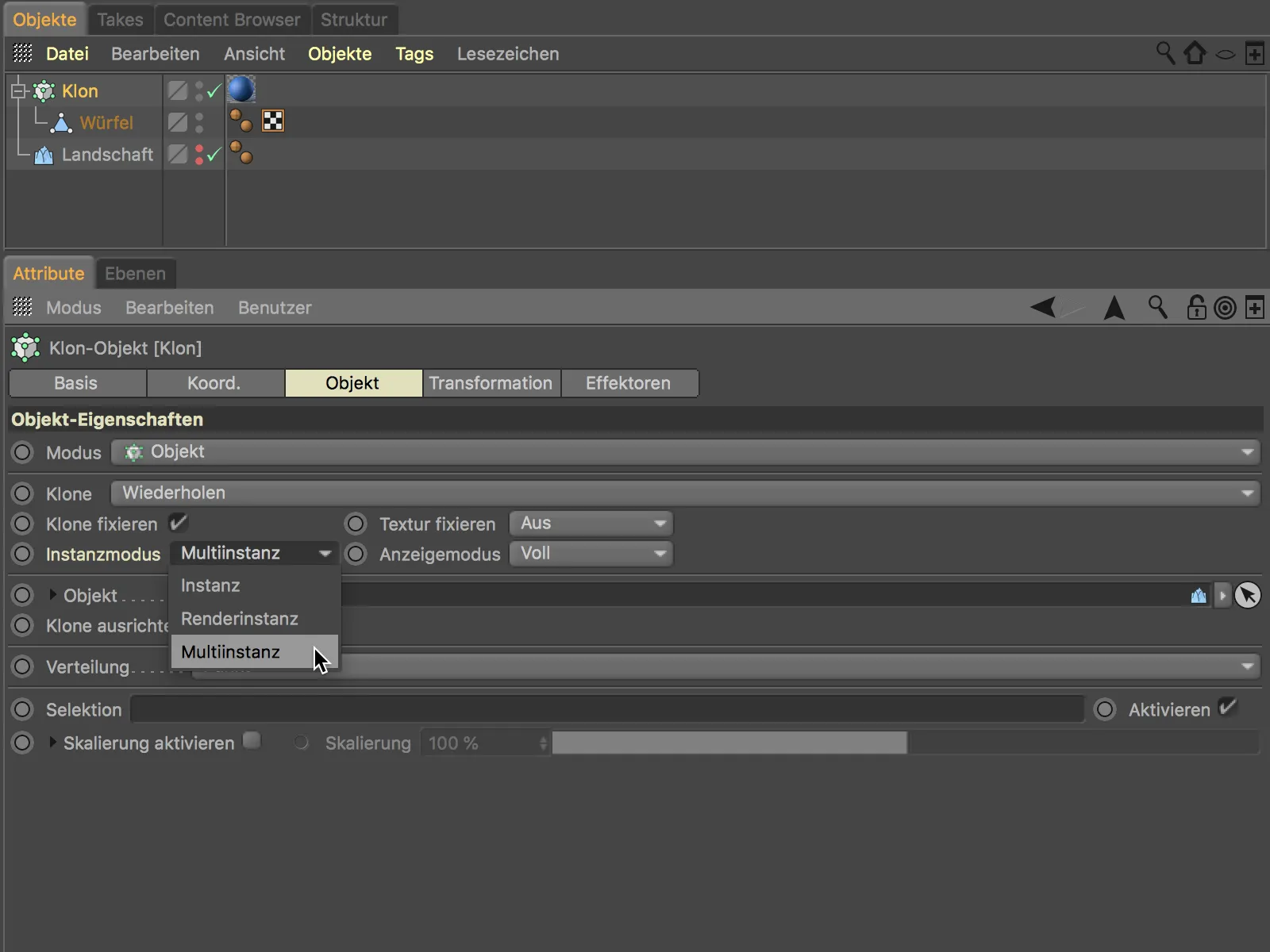
Bez tam, izmantojot izvēlni Parādīšanas režīms, mēs varam izvēlēties, kādā kvalitātē vai veidā kloni tiks attēloti redaktorā.
No Matricas objekta MoGraph atpazīstamā Matrica-attēlojums, piemēram, ļoti tuvu beigšanas rezultātam un ātrina Cinema 4D redaktoru, lietojot jaunās Vairākinstances kombinācijā ar to.